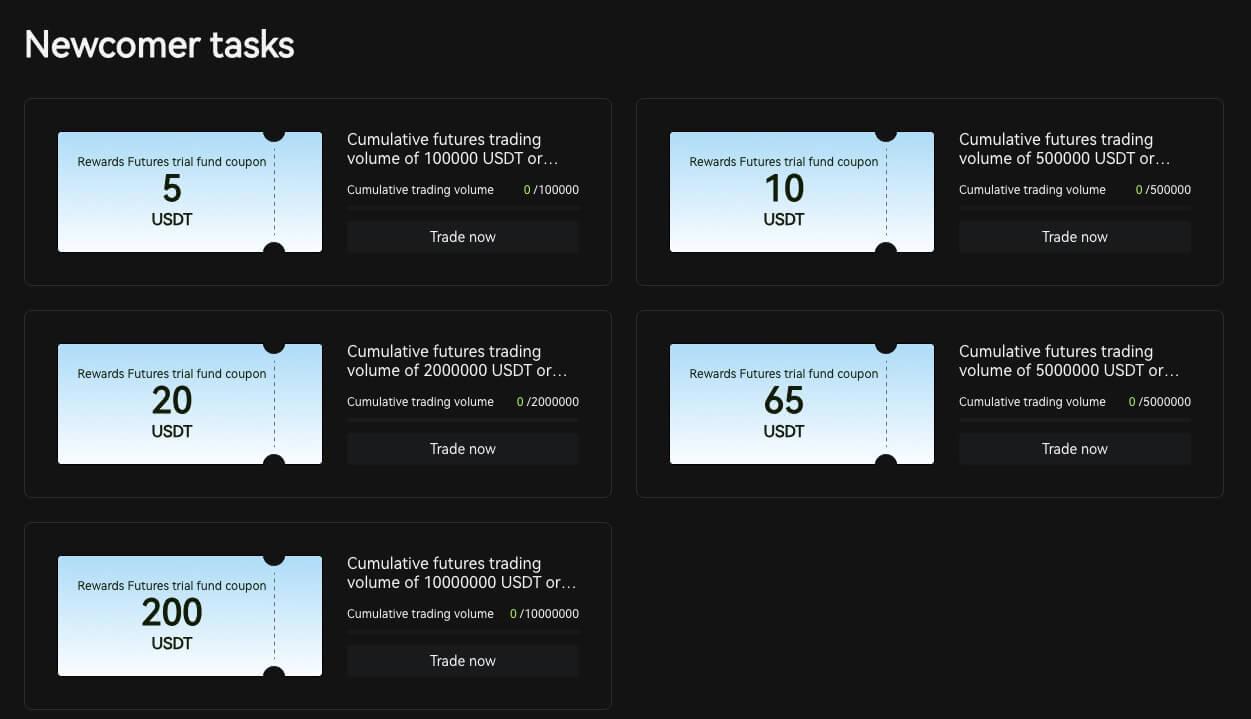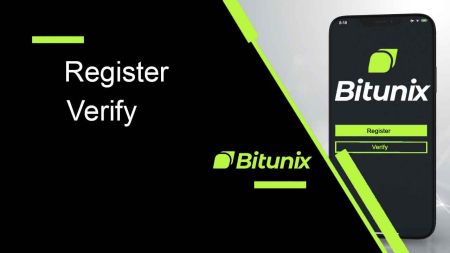Hvordan registrere og bekrefte konto på Bitunix
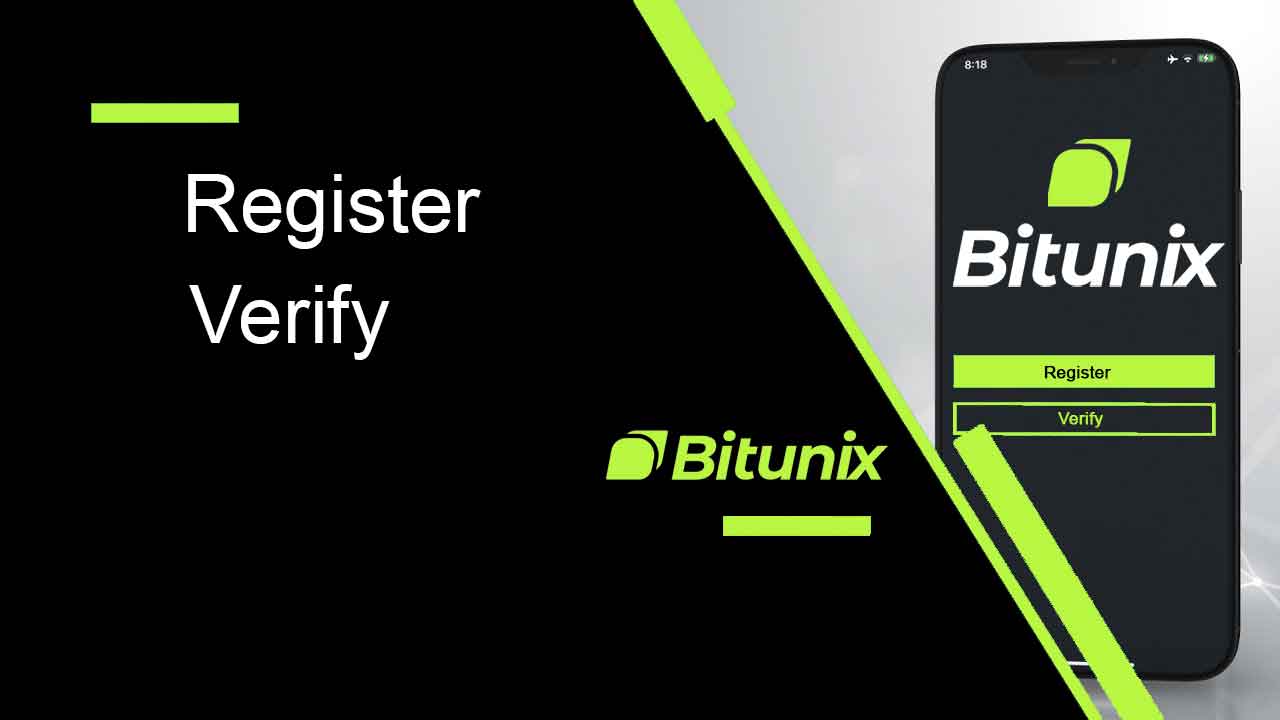
Slik registrerer du deg på Bitunix
Slik registrerer du deg på Bitunix med telefonnummer eller e-post
1. Gå til Bitunix og klikk på [ Registrer deg ]. 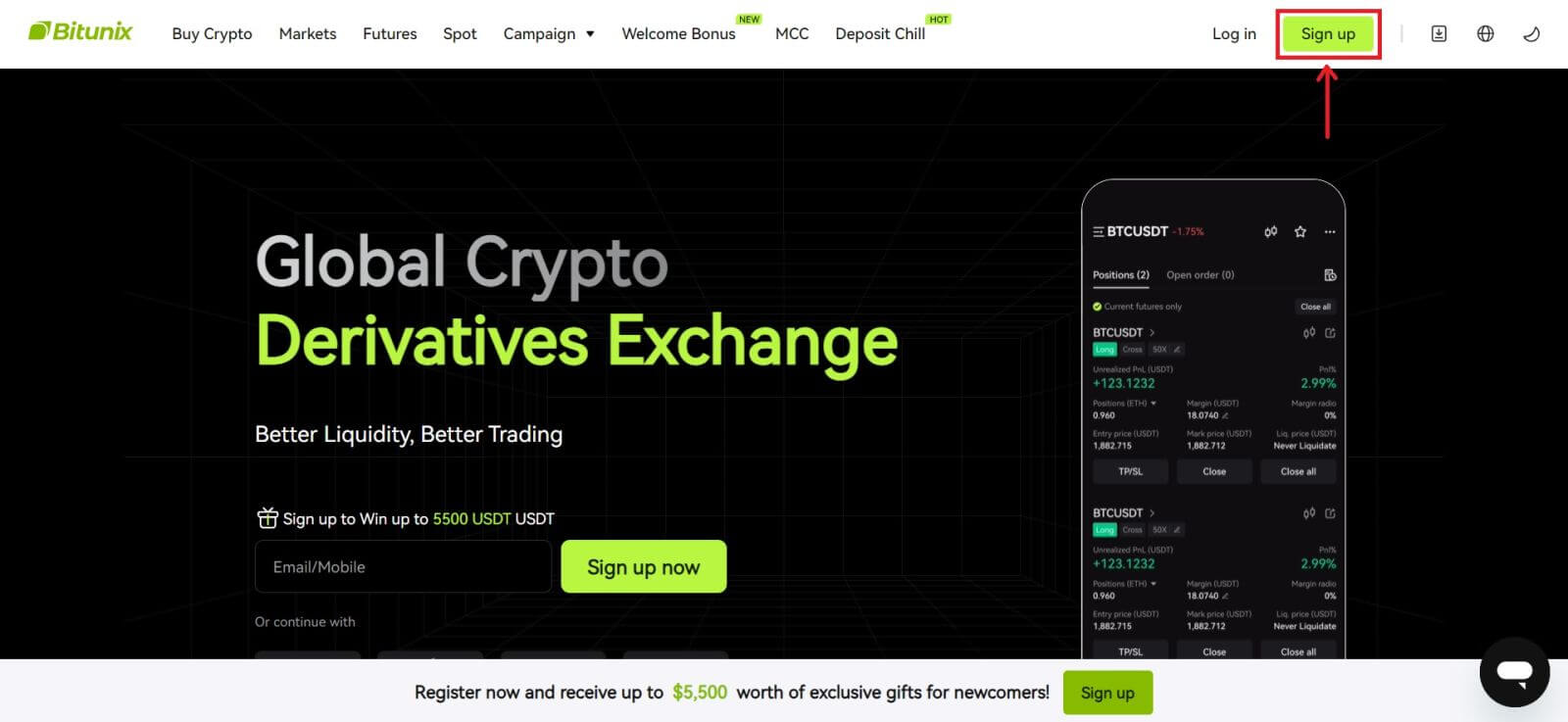 2. Velg en registreringsmetode. Du kan registrere deg med e-postadresse, telefonnummer, Google eller Apple. (Facebook og X er for øyeblikket ikke tilgjengelig for denne appen).
2. Velg en registreringsmetode. Du kan registrere deg med e-postadresse, telefonnummer, Google eller Apple. (Facebook og X er for øyeblikket ikke tilgjengelig for denne appen). 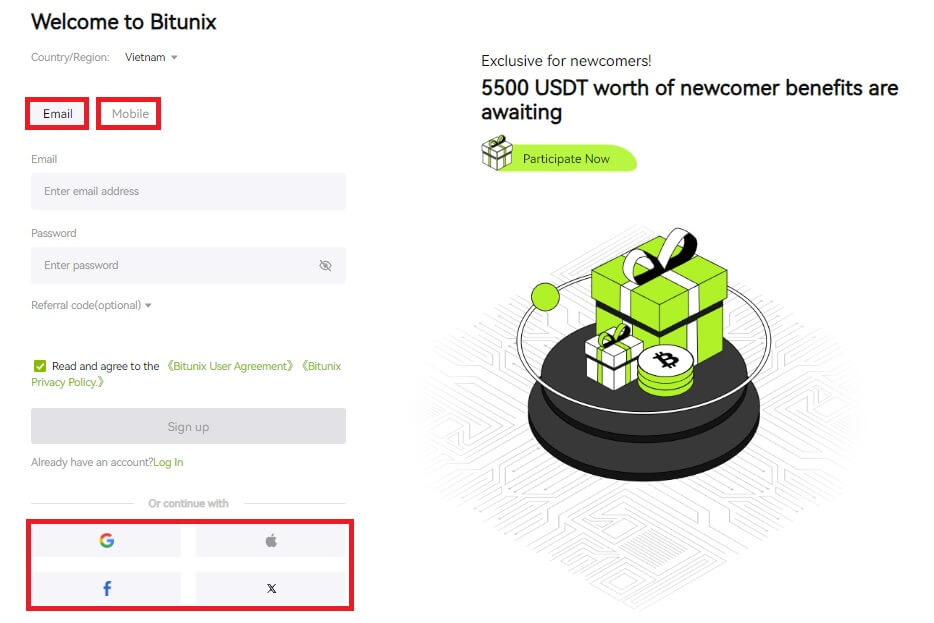 3. Velg [E-post] eller [Telefonnummer] og skriv inn din e-postadresse/telefonnummer. Deretter oppretter du et sikkert passord for kontoen din.
3. Velg [E-post] eller [Telefonnummer] og skriv inn din e-postadresse/telefonnummer. Deretter oppretter du et sikkert passord for kontoen din.
Merk:
Passordet ditt må inneholde 8-20 tegn med store bokstaver, små bokstaver og tall.
Les og godta vilkårene for bruk og personvernerklæringen, og klikk deretter på [Registrer deg]. 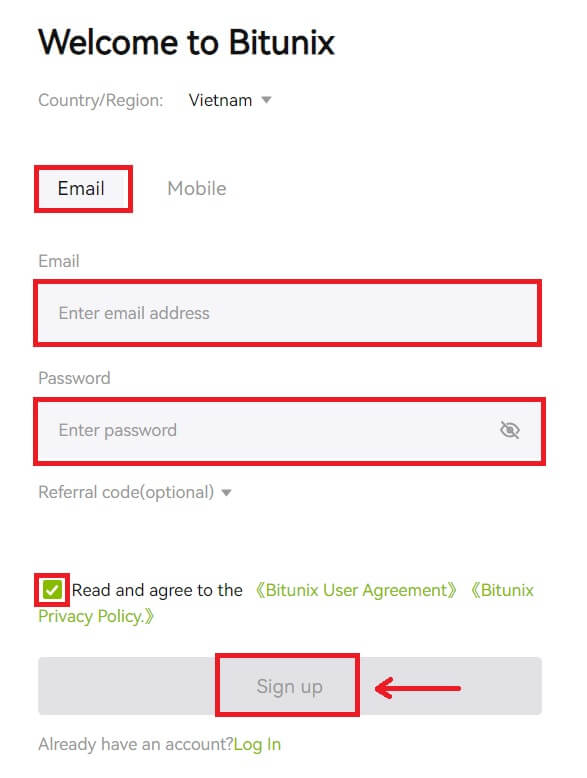
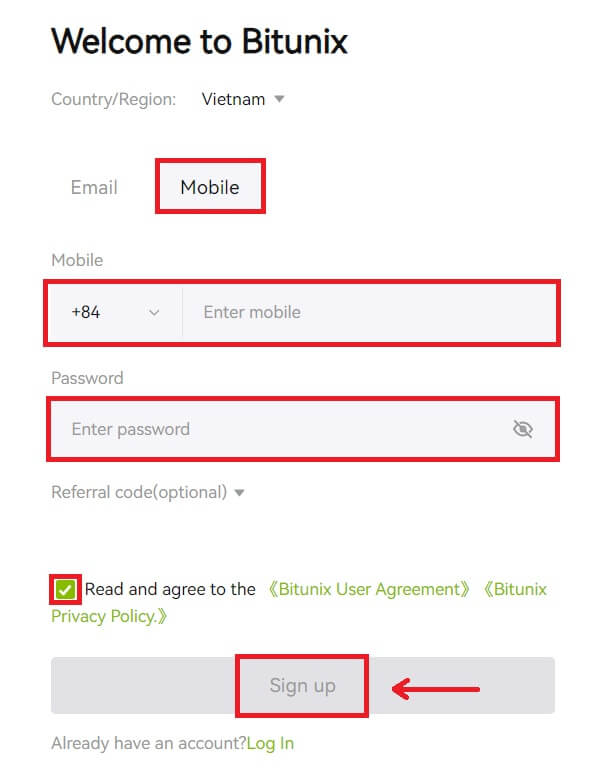 4. Fullfør bekreftelsesprosessen og du vil motta en 6-sifret bekreftelseskode i e-post eller telefon. Skriv inn koden og klikk på [Access Bitunix].
4. Fullfør bekreftelsesprosessen og du vil motta en 6-sifret bekreftelseskode i e-post eller telefon. Skriv inn koden og klikk på [Access Bitunix]. 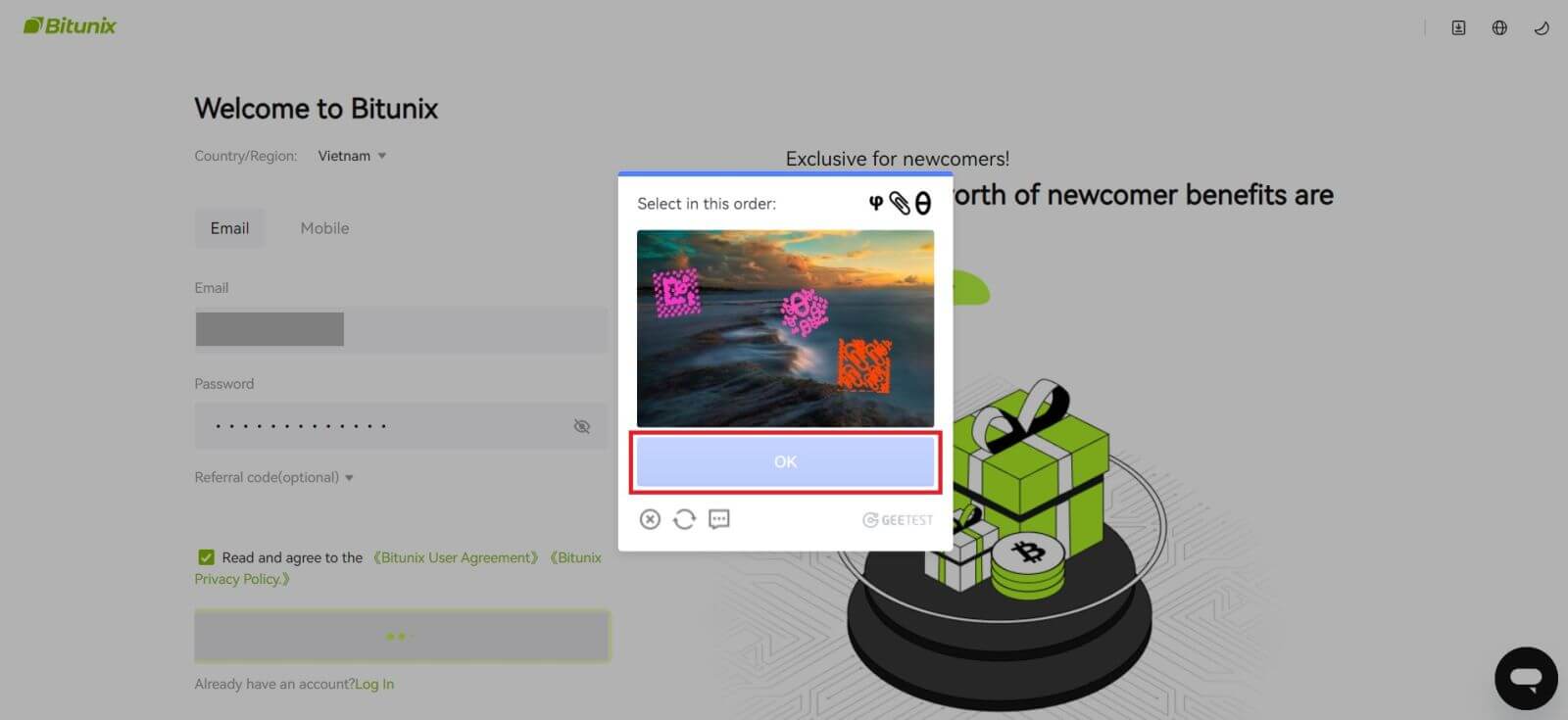
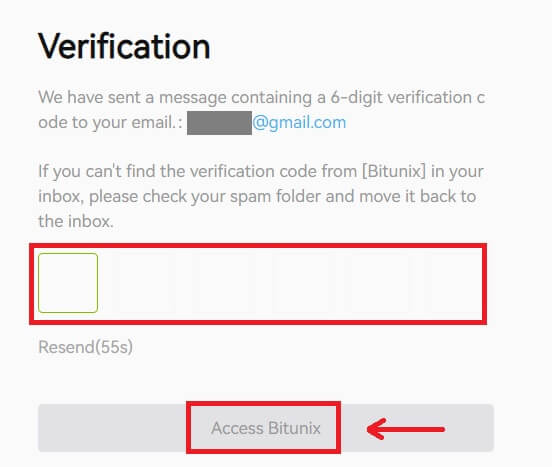
5. Gratulerer, du har registrert deg på Bitunix. 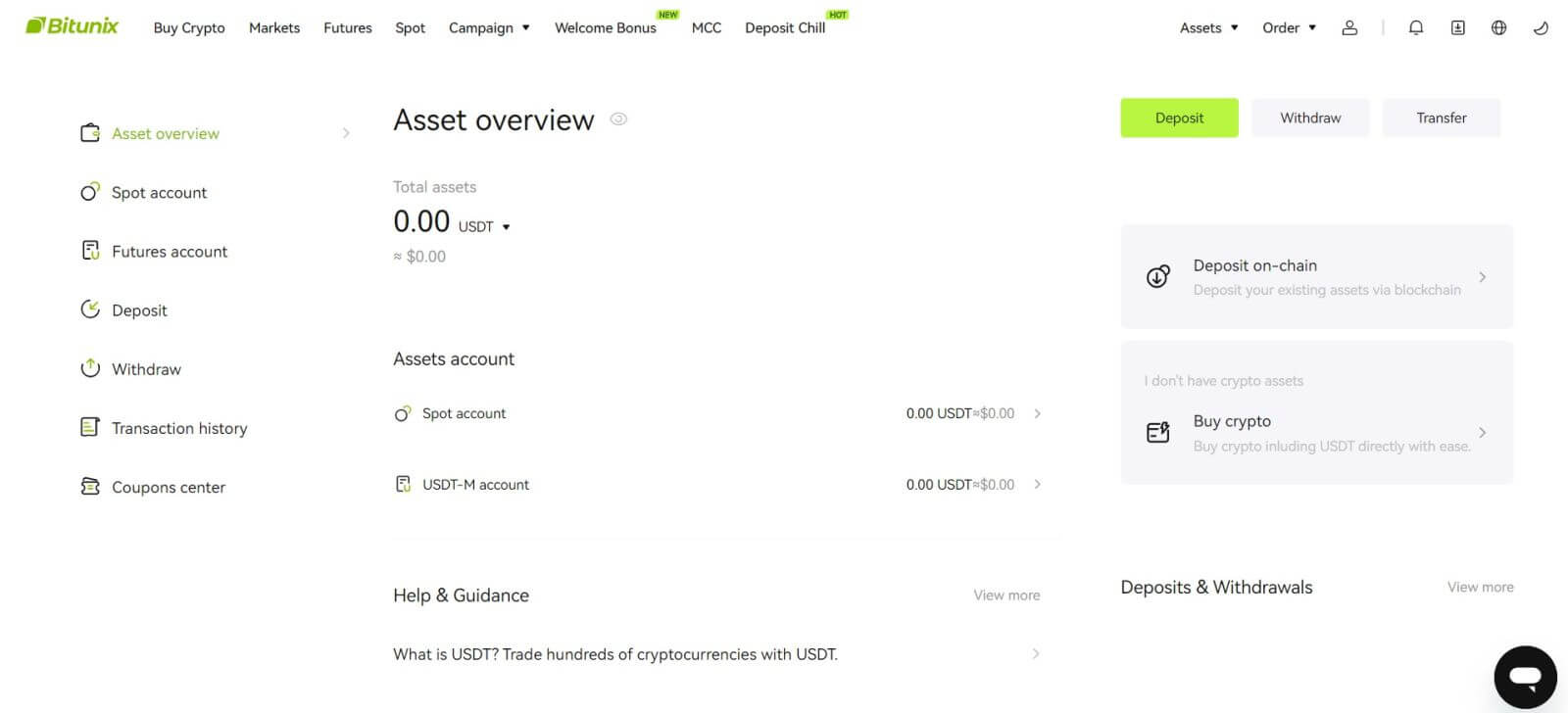
Slik registrerer du deg på Bitunix med Apple
1. Alternativt kan du registrere deg med Single Sign-On med Apple-kontoen din ved å gå til Bitunix og klikke på [ Sign up ]. 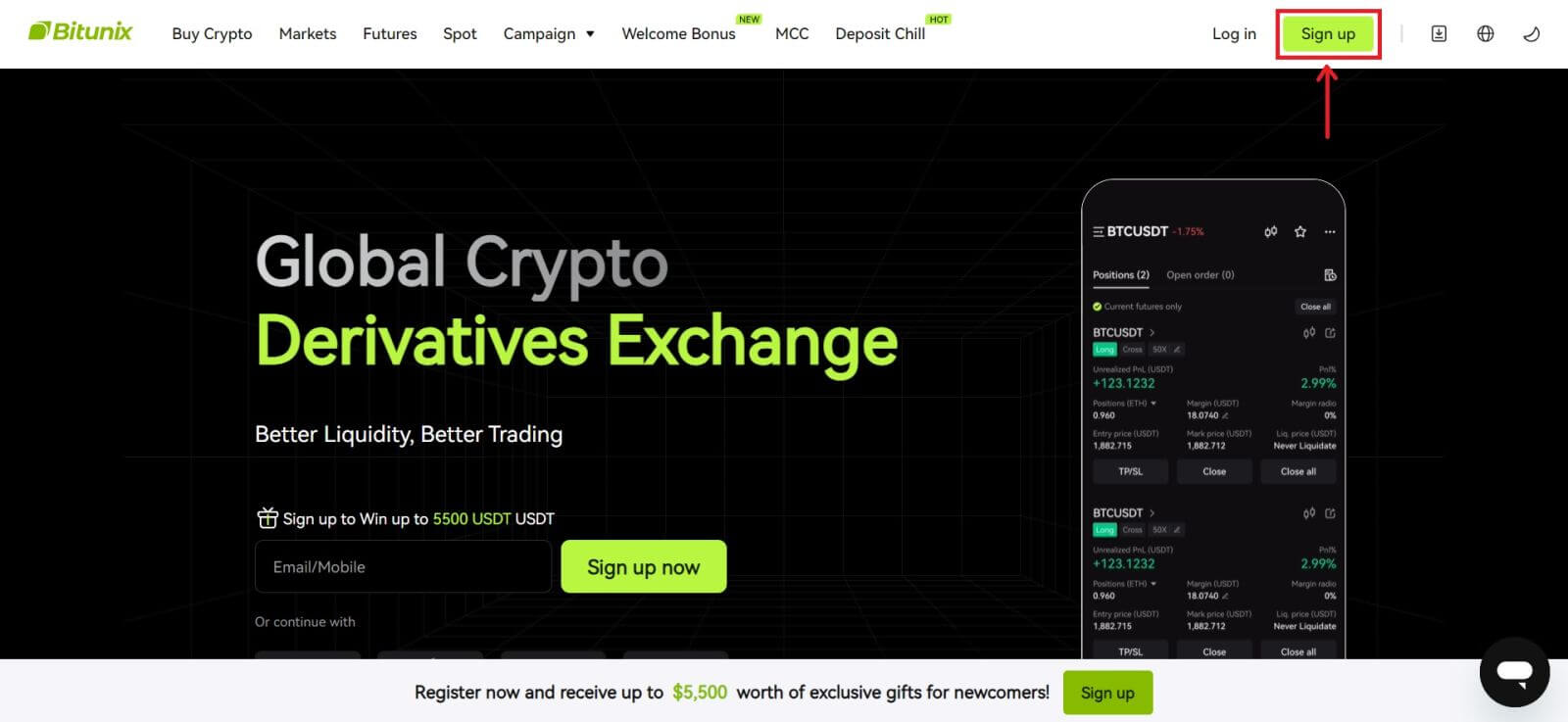 2. Velg [Apple], et popup-vindu vises, og du vil bli bedt om å logge på Bitunix med Apple-kontoen din.
2. Velg [Apple], et popup-vindu vises, og du vil bli bedt om å logge på Bitunix med Apple-kontoen din. 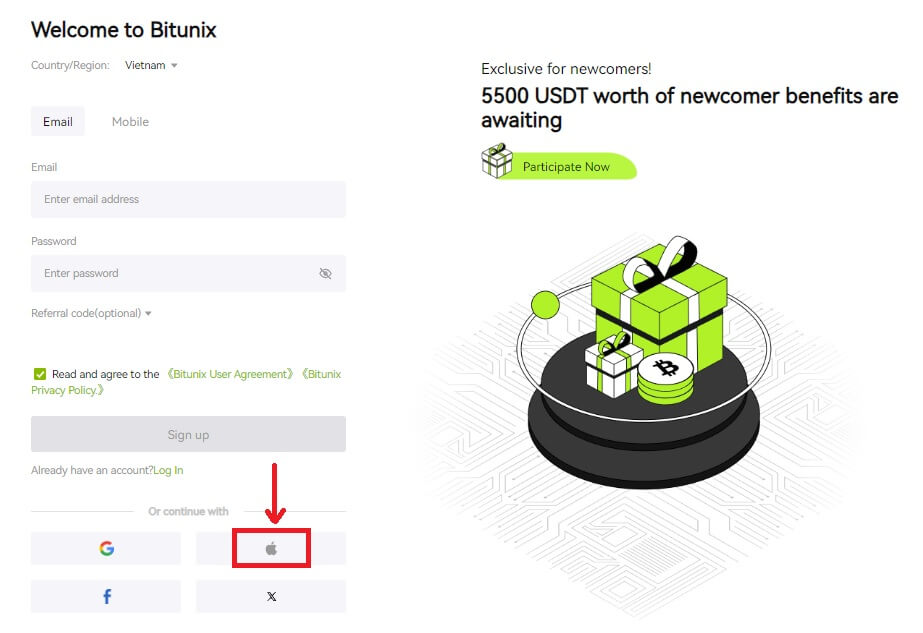 3. Skriv inn Apple ID og passord for å logge på Bitunix.
3. Skriv inn Apple ID og passord for å logge på Bitunix. 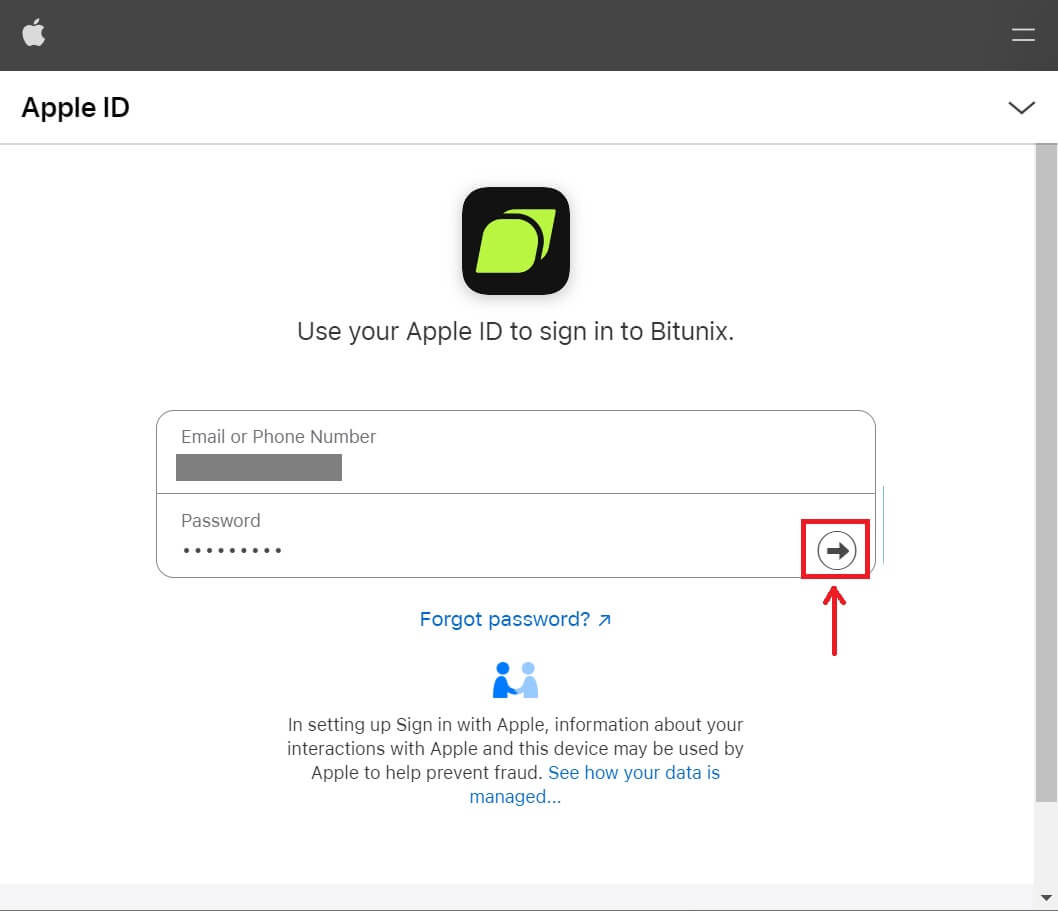 Klikk på [Fortsett] og skriv inn bekreftelseskoden.
Klikk på [Fortsett] og skriv inn bekreftelseskoden. 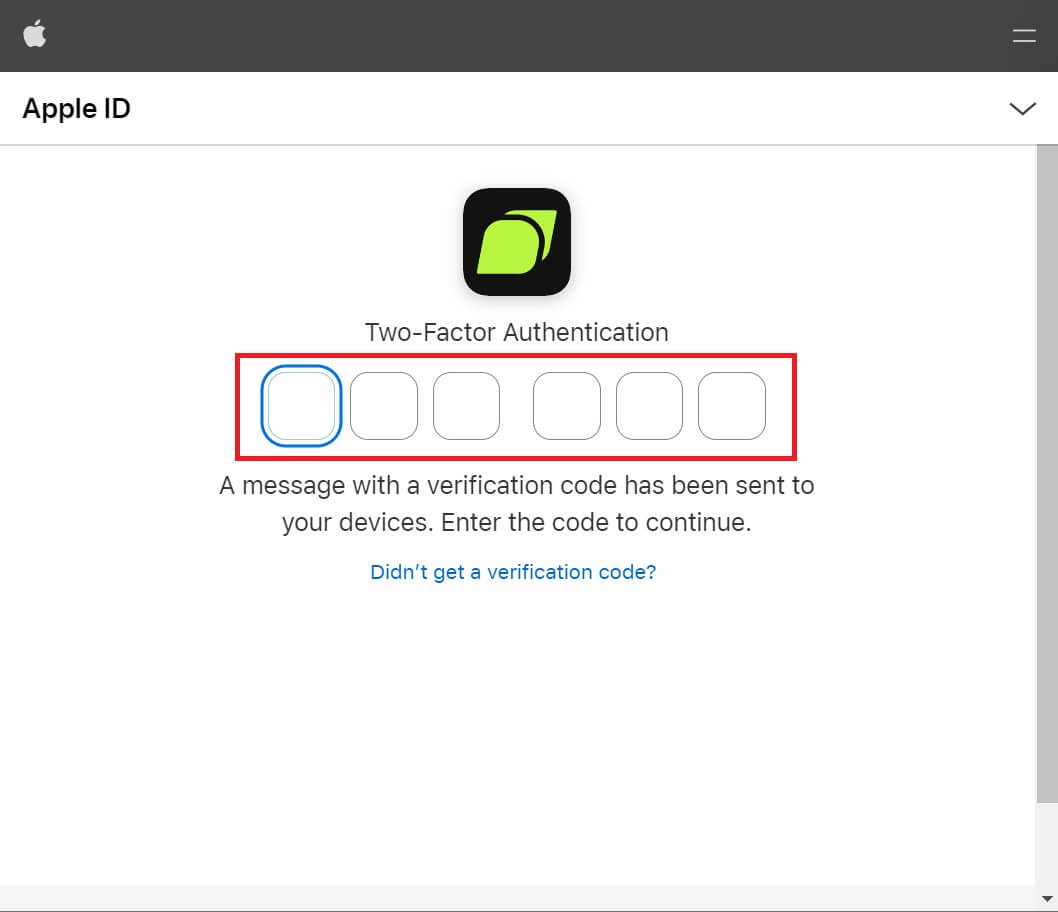 4. Etter pålogging vil du bli omdirigert til Bitunix-nettstedet. Fyll inn informasjonen din, les og godta vilkårene for bruk og personvernerklæringen, og klikk deretter på [Registrer deg].
4. Etter pålogging vil du bli omdirigert til Bitunix-nettstedet. Fyll inn informasjonen din, les og godta vilkårene for bruk og personvernerklæringen, og klikk deretter på [Registrer deg]. 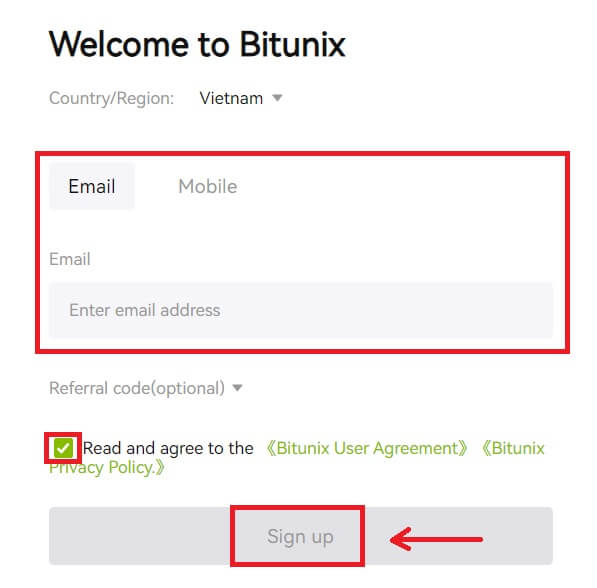
5. Gratulerer! Du har opprettet en Bitunix-konto. 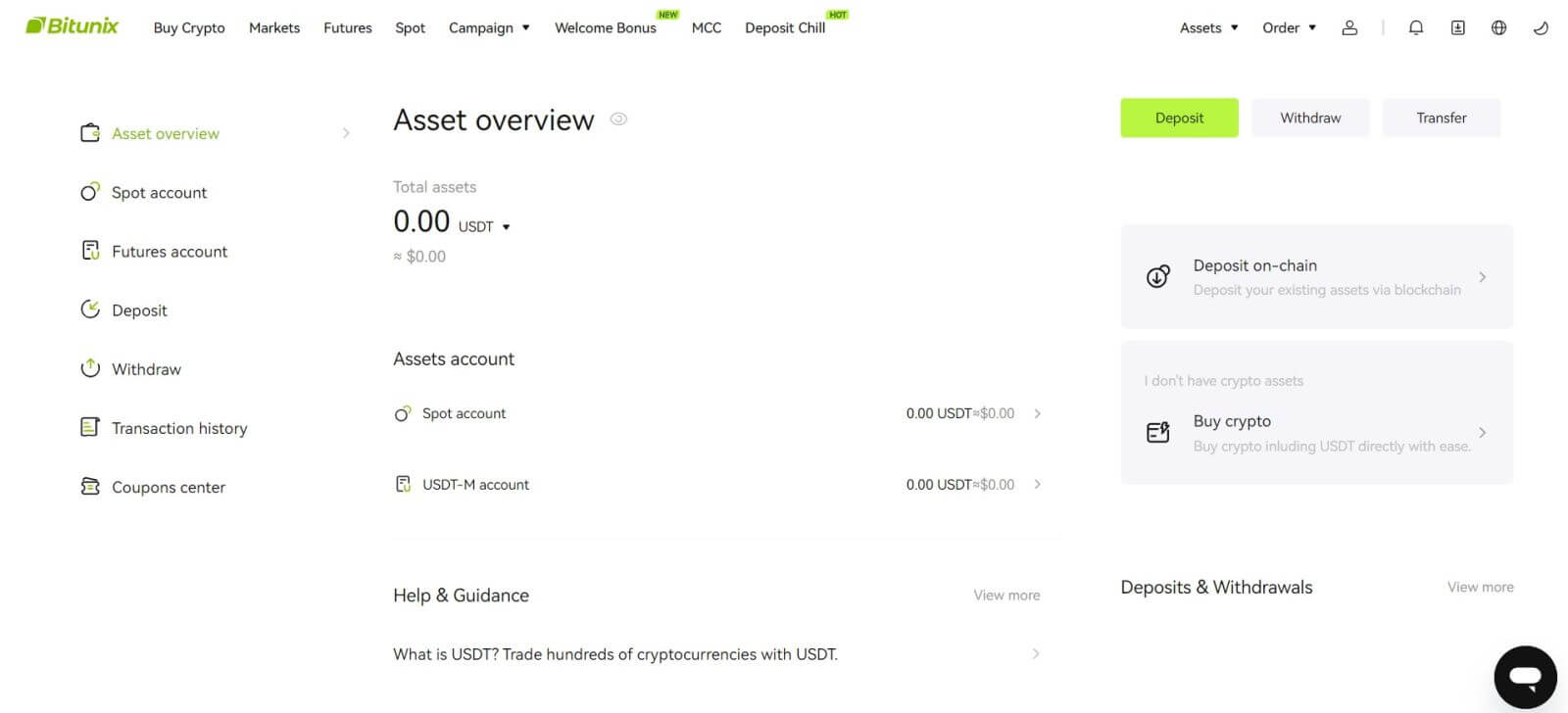
Slik registrerer du deg på Bitunix med Google
Dessuten kan du opprette en Bitunix-konto via Gmail. Hvis du ønsker å gjøre det, følg disse trinnene:
1. Først må du gå over til Bitunix og klikke på [ Registrer deg ]. 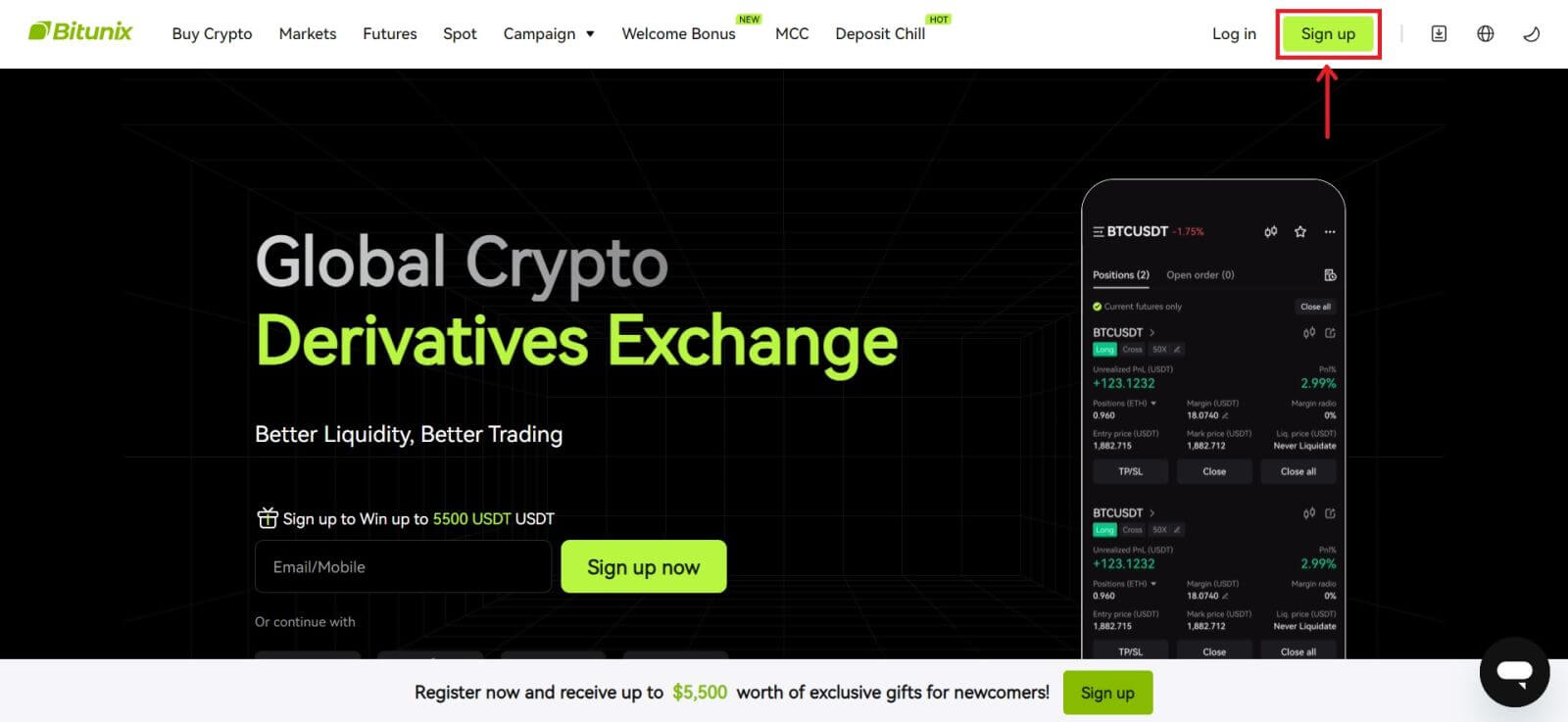 2. Klikk på [Google]-knappen.
2. Klikk på [Google]-knappen. 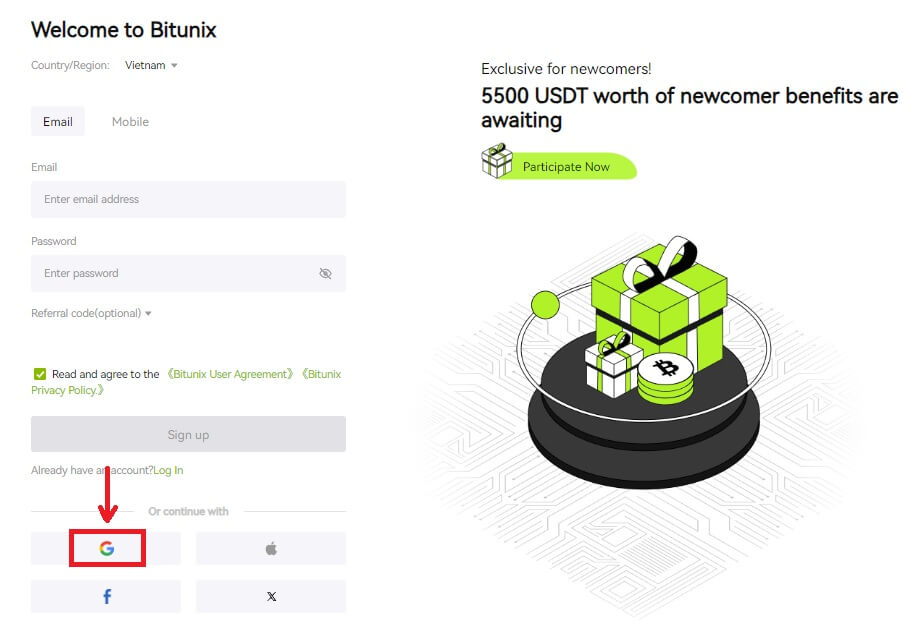 3. Et påloggingsvindu åpnes, der du enten kan velge en eksisterende konto eller [Bruk en annen konto].
3. Et påloggingsvindu åpnes, der du enten kan velge en eksisterende konto eller [Bruk en annen konto]. 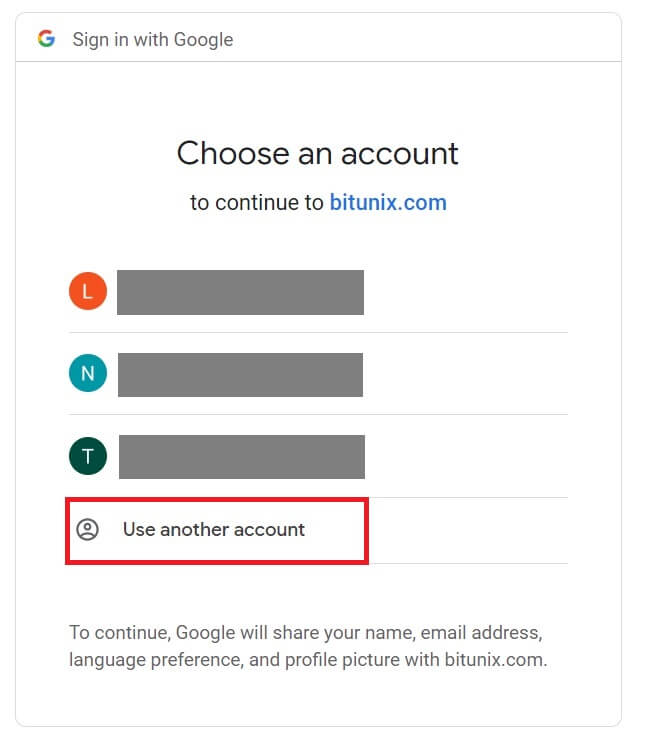
4. Skriv inn e-post og passord, og klikk deretter på [Neste]. 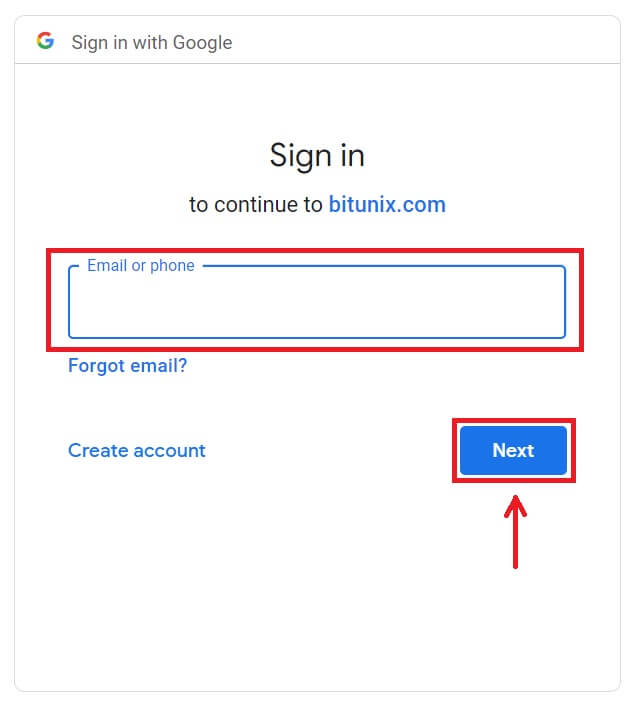
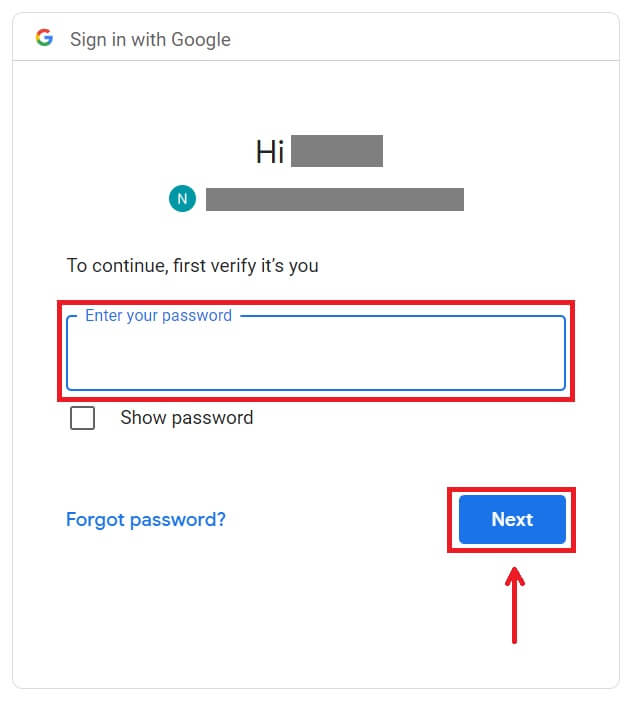 Bekreft bruken av kontoen ved å klikke på [Fortsett].
Bekreft bruken av kontoen ved å klikke på [Fortsett]. 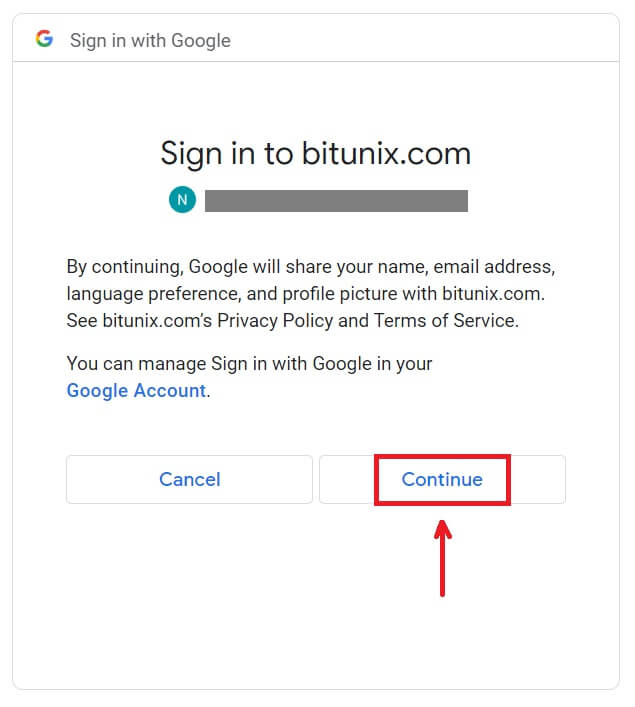 5. Fyll inn informasjonen din for å opprette en ny konto. Deretter [Registrer deg].
5. Fyll inn informasjonen din for å opprette en ny konto. Deretter [Registrer deg]. 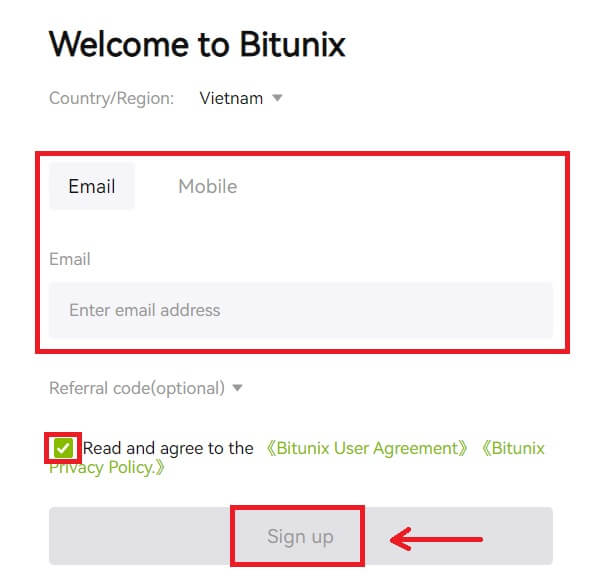 6. Gratulerer! Du har opprettet en Bitunix-konto.
6. Gratulerer! Du har opprettet en Bitunix-konto. 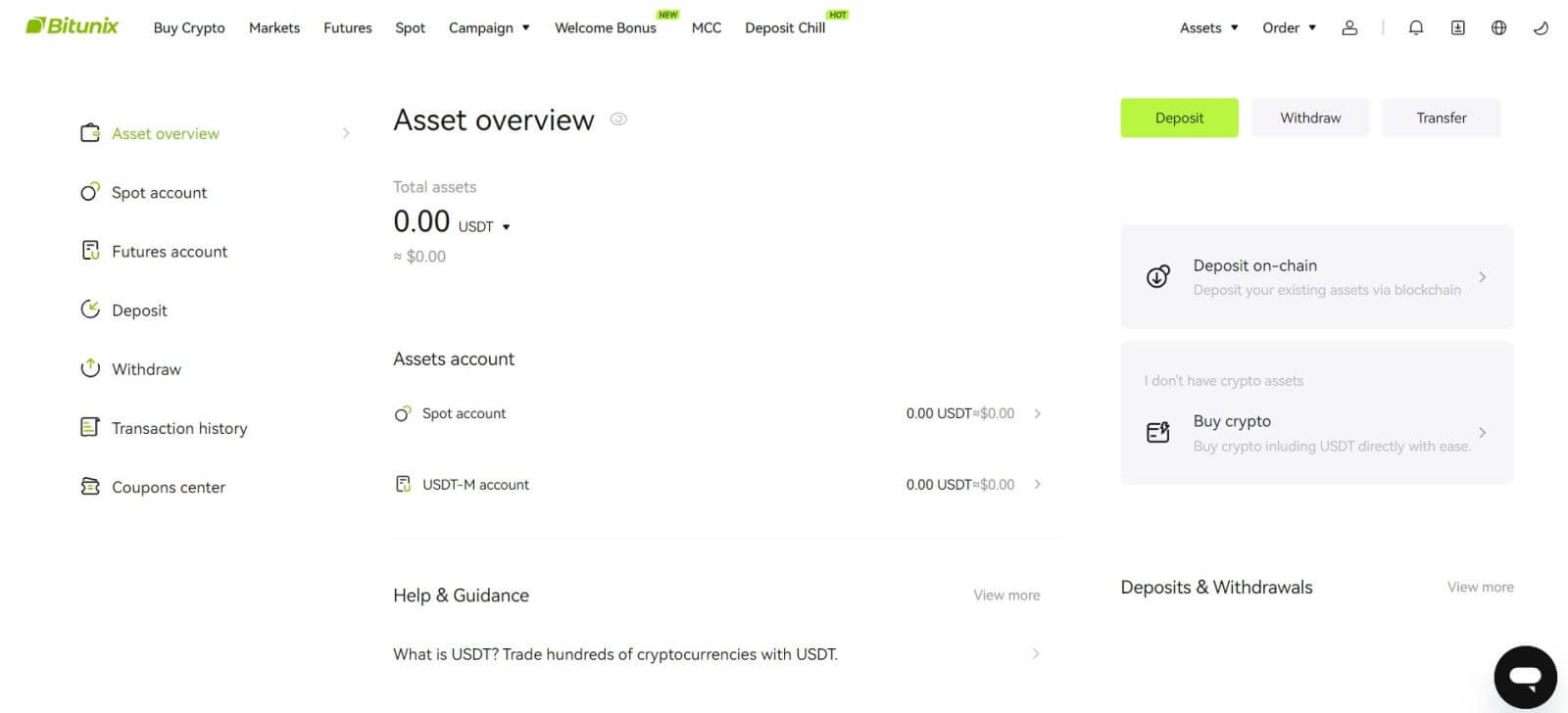
Slik registrerer du deg på Bitunix-appen
Du kan enkelt registrere deg for en Bitunix-konto med e-postadressen din, telefonnummeret eller Apple/Google-kontoen din på Bitunix-appen med noen få trykk.
1. Last ned Bitunix-appen og klikk på [ Logg inn/registrer deg ]. 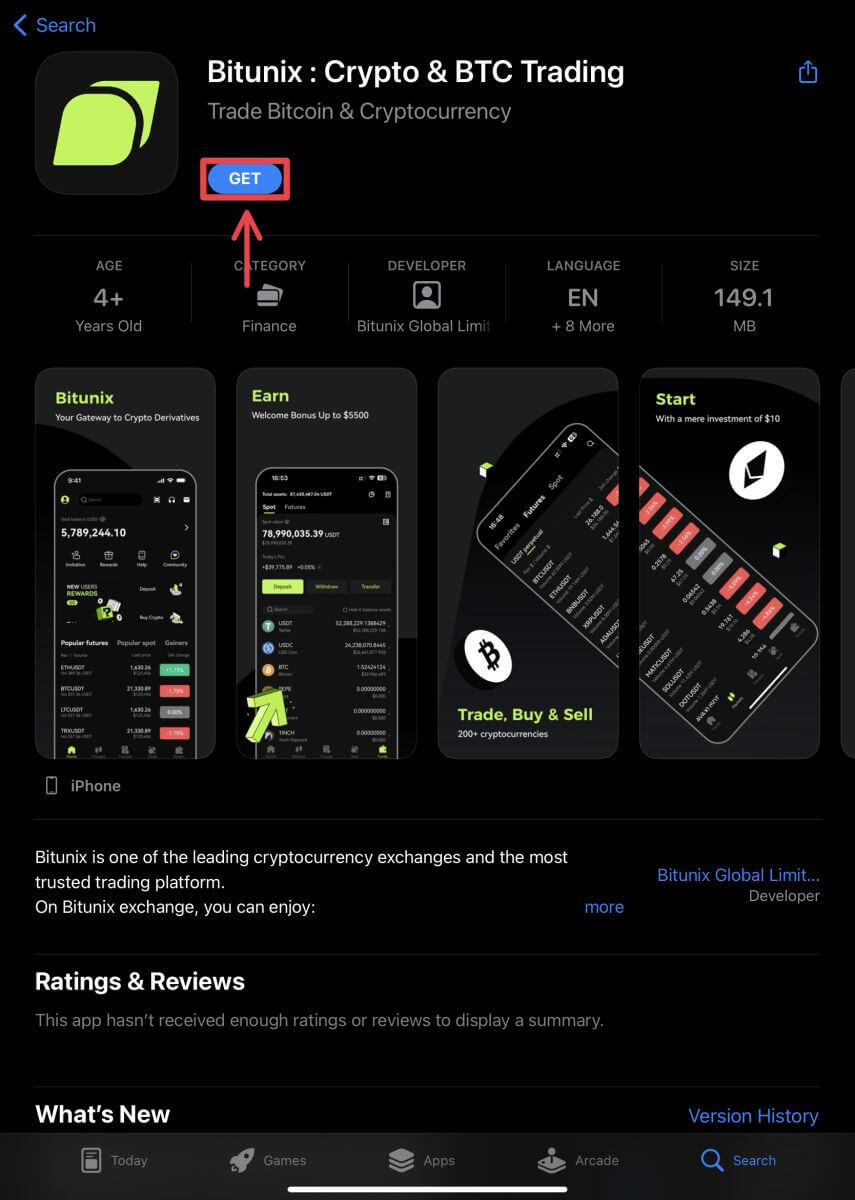
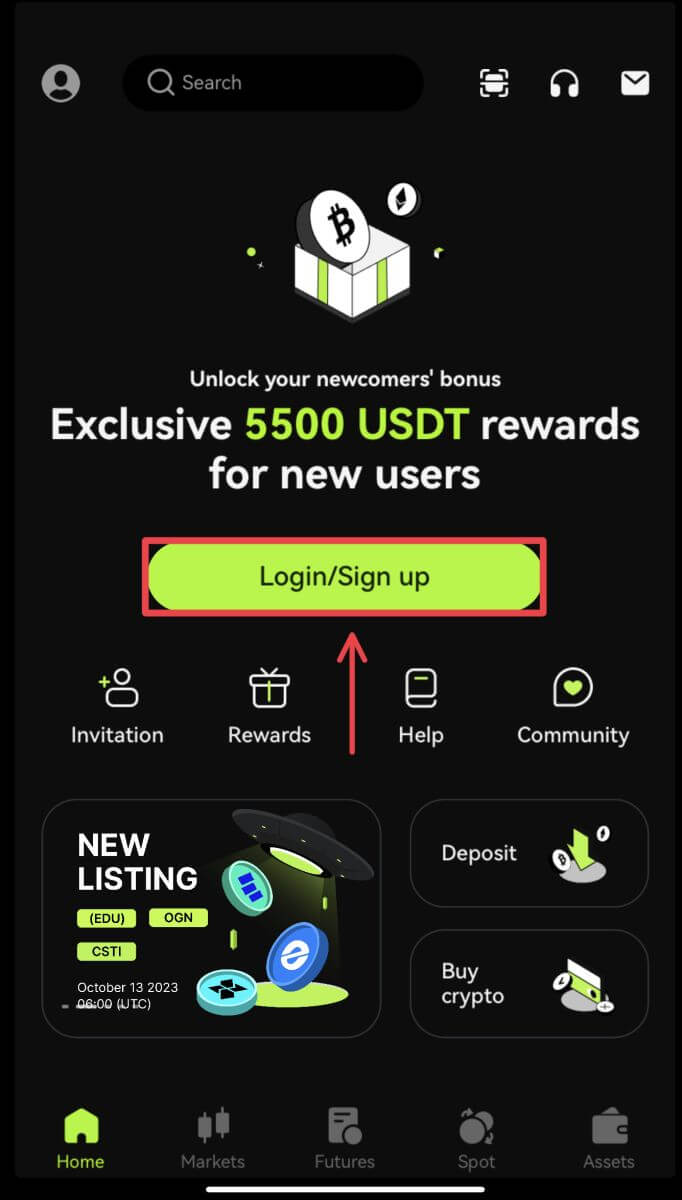 2. Velg en registreringsmetode. Alternativet for å registrere deg med Facebook og X (Twitter) er for øyeblikket utilgjengelig.
2. Velg en registreringsmetode. Alternativet for å registrere deg med Facebook og X (Twitter) er for øyeblikket utilgjengelig. 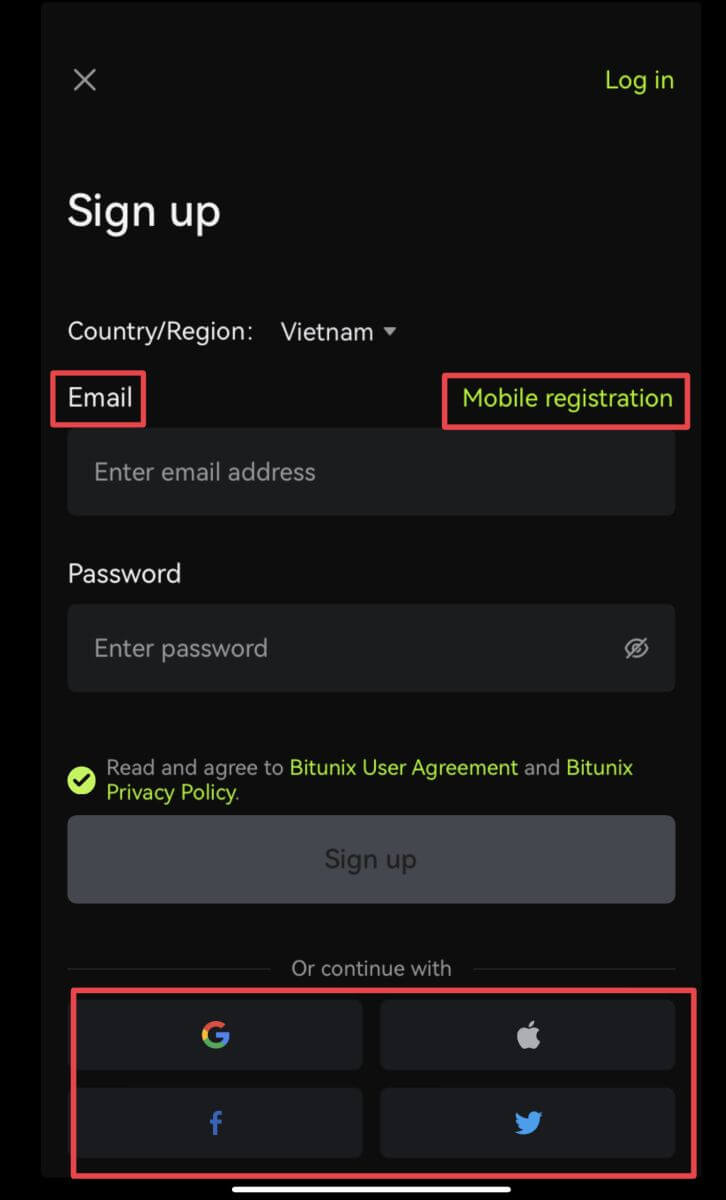
Registrer deg med e-post/telefonnummer:
3. Velg [E-post] eller [Mobilregistrering] og skriv inn e-postadresse/telefonnummer og passord.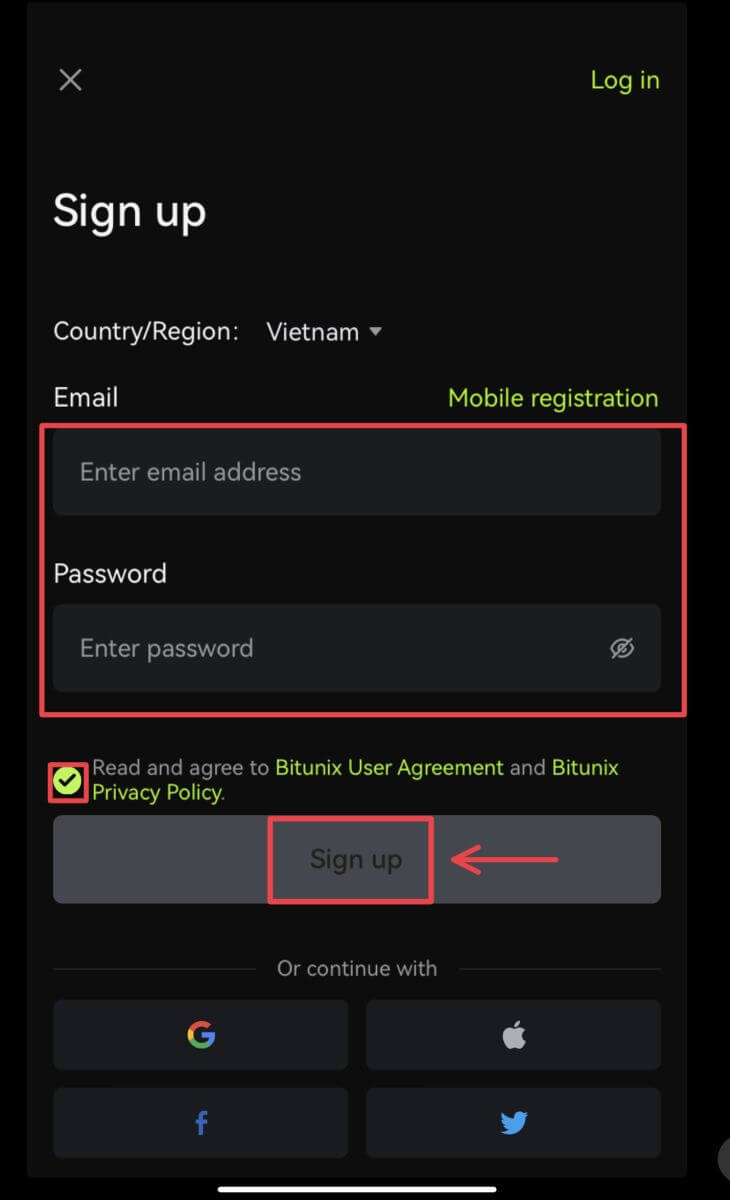 Merk:
Merk:
Passordet ditt må inneholde minst 8 tegn, inkludert en stor bokstav og ett tall.
Les og godta vilkårene for bruk og personvernreglene, og trykk deretter på [Registrer deg].
4. Fullfør bekreftelsesprosessen. Du vil da motta en 6-sifret bekreftelseskode på e-post eller telefon. Skriv inn koden og trykk på [Access Bitunix]. 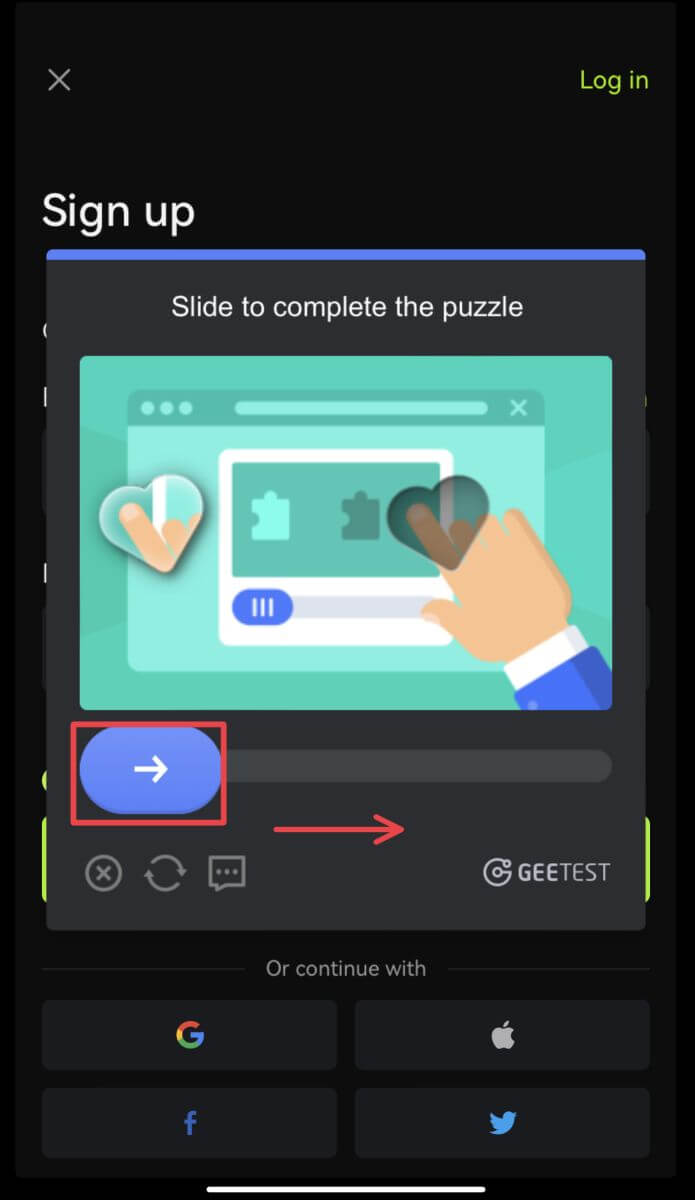
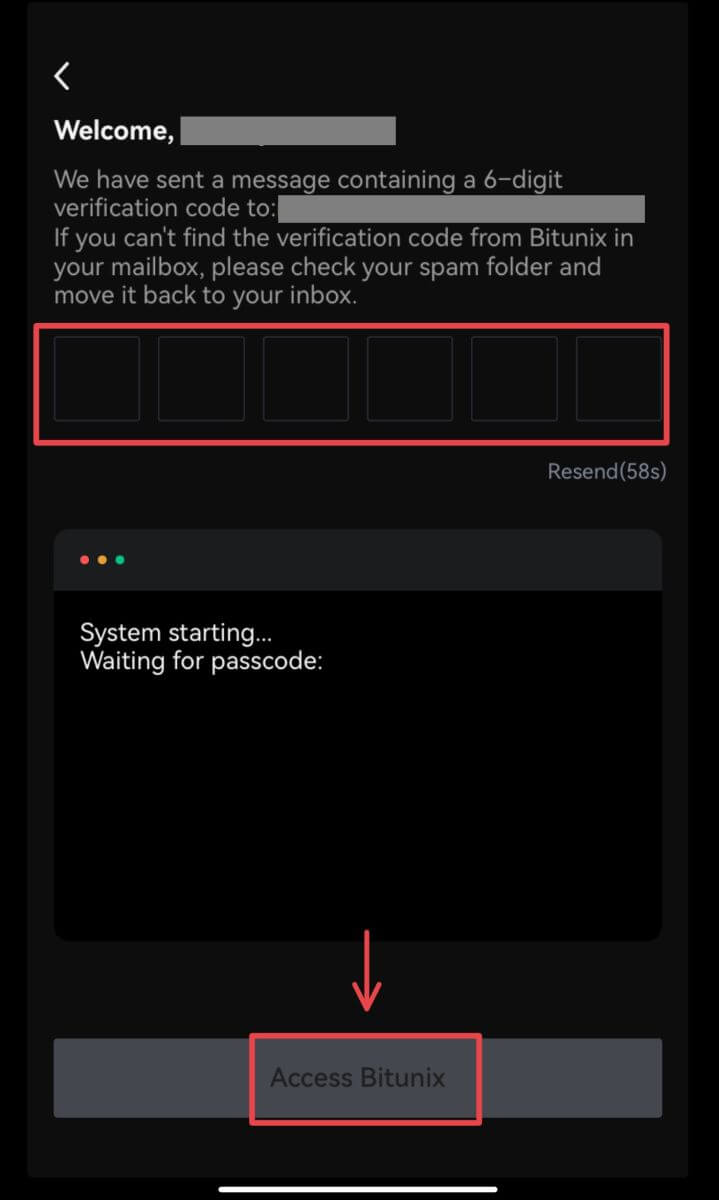 5. Gratulerer! Du har opprettet en Bitunix-konto.
5. Gratulerer! Du har opprettet en Bitunix-konto. 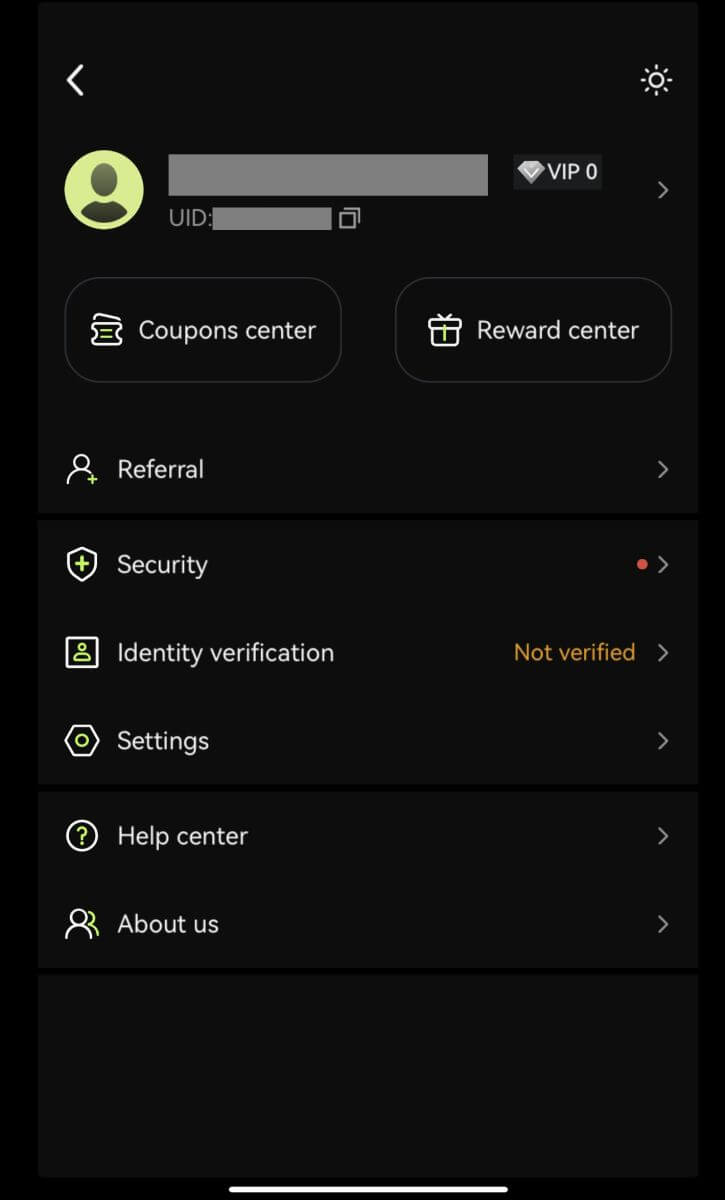
Registrer deg med Google-kontoen din.
3. Velg [Google]. Du vil bli bedt om å logge på Bitunix med Google-kontoen din. Trykk på [Fortsett]. 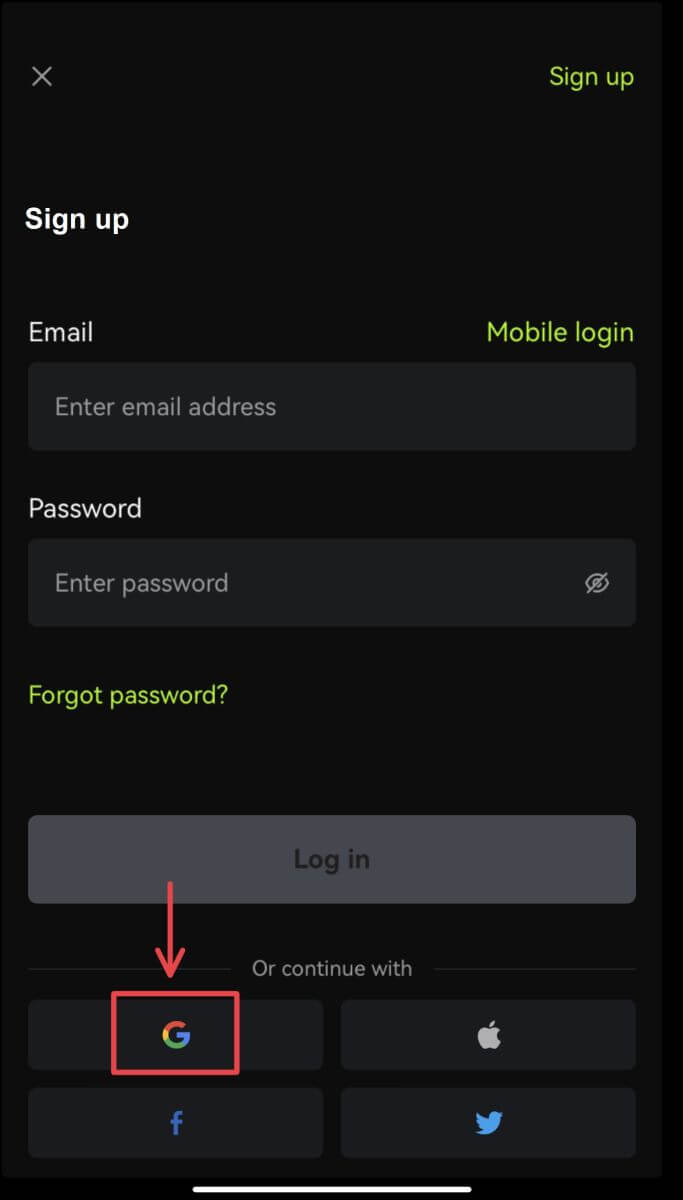
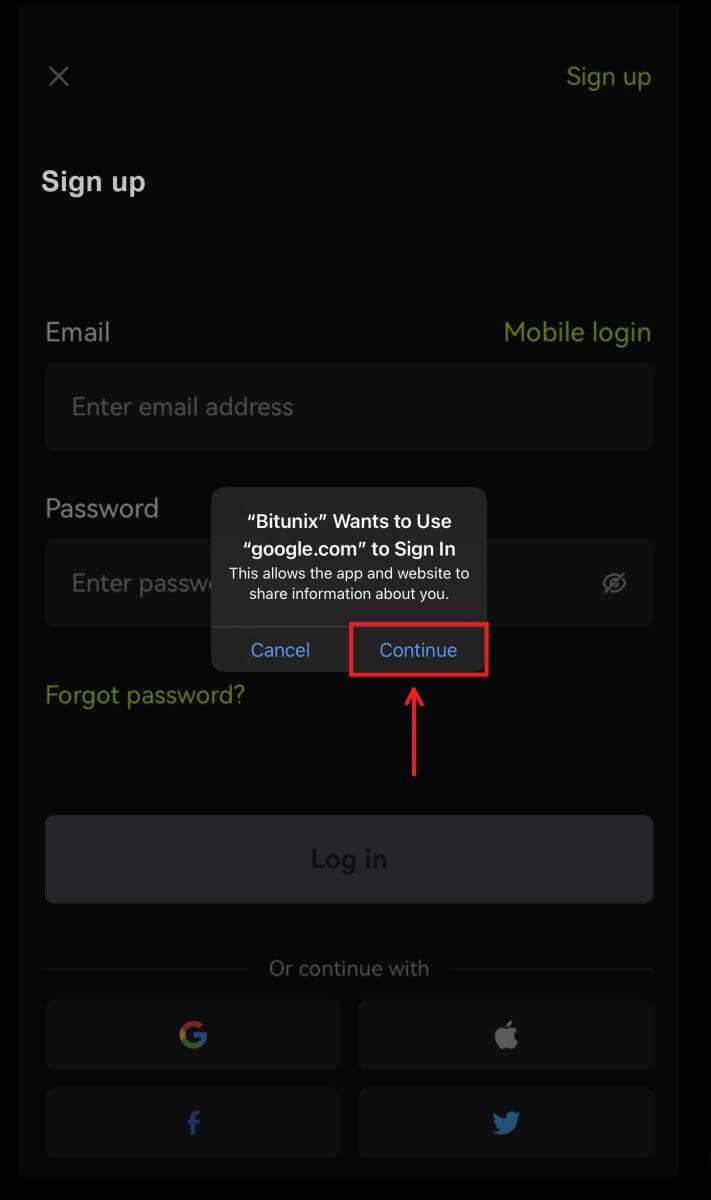 4. Velg din foretrukne konto.
4. Velg din foretrukne konto. 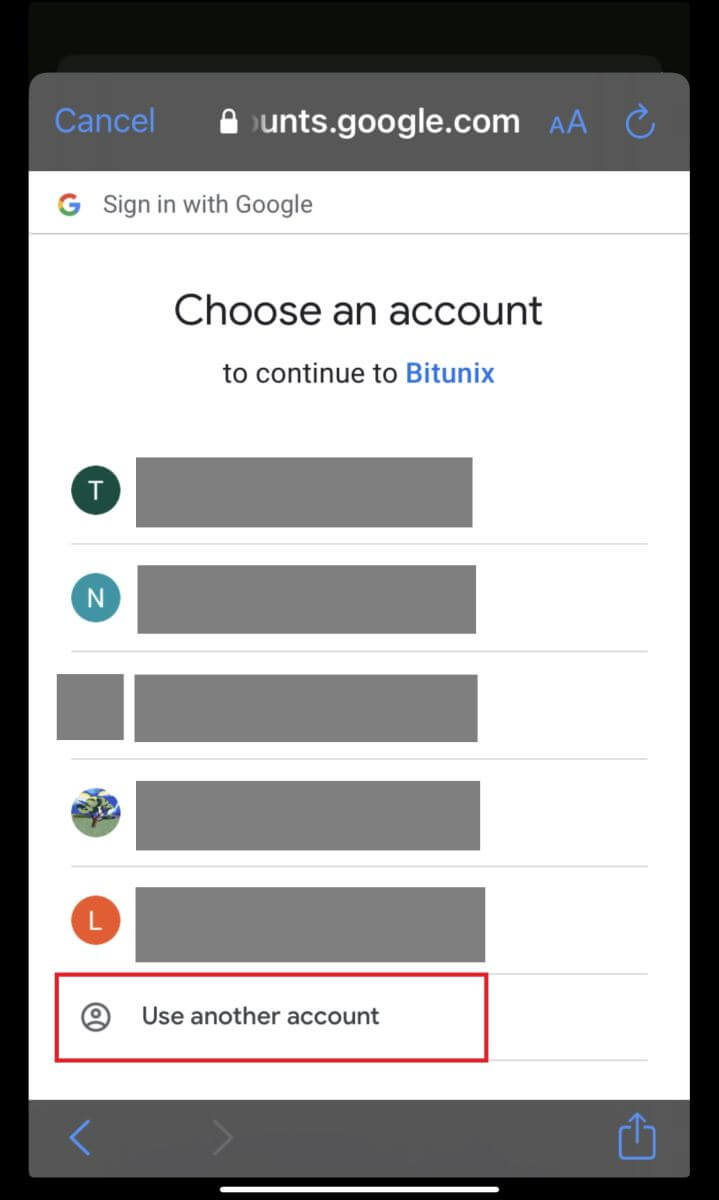 5. Klikk på [Opprett en ny Bitunix-konto] og fyll inn informasjonen din. Godta vilkårene og klikk på [Registrer deg].
5. Klikk på [Opprett en ny Bitunix-konto] og fyll inn informasjonen din. Godta vilkårene og klikk på [Registrer deg]. 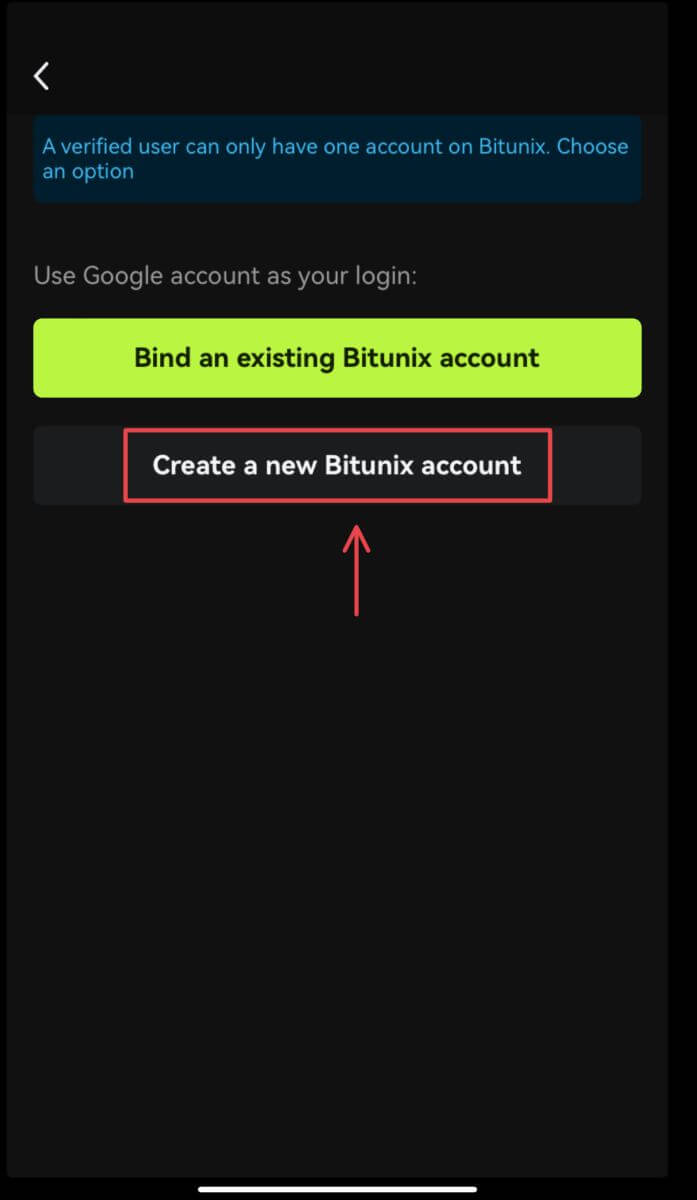
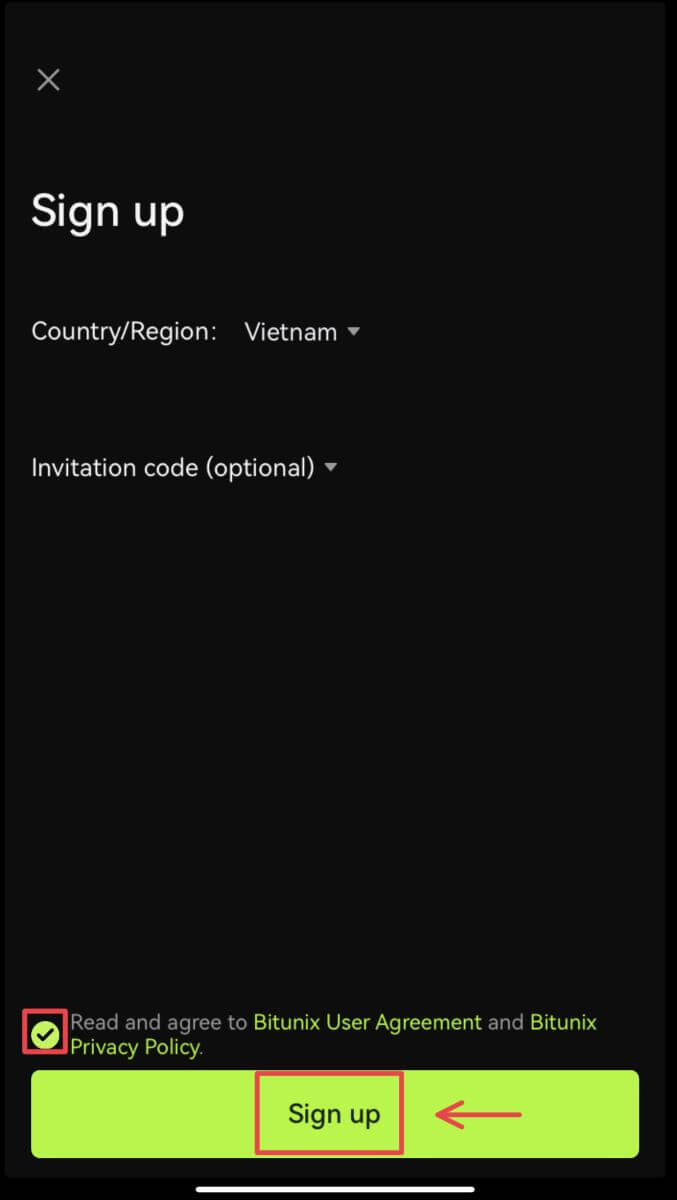 6. Du er ferdig med registreringen og kan begynne å handle på Bitunix.
6. Du er ferdig med registreringen og kan begynne å handle på Bitunix. 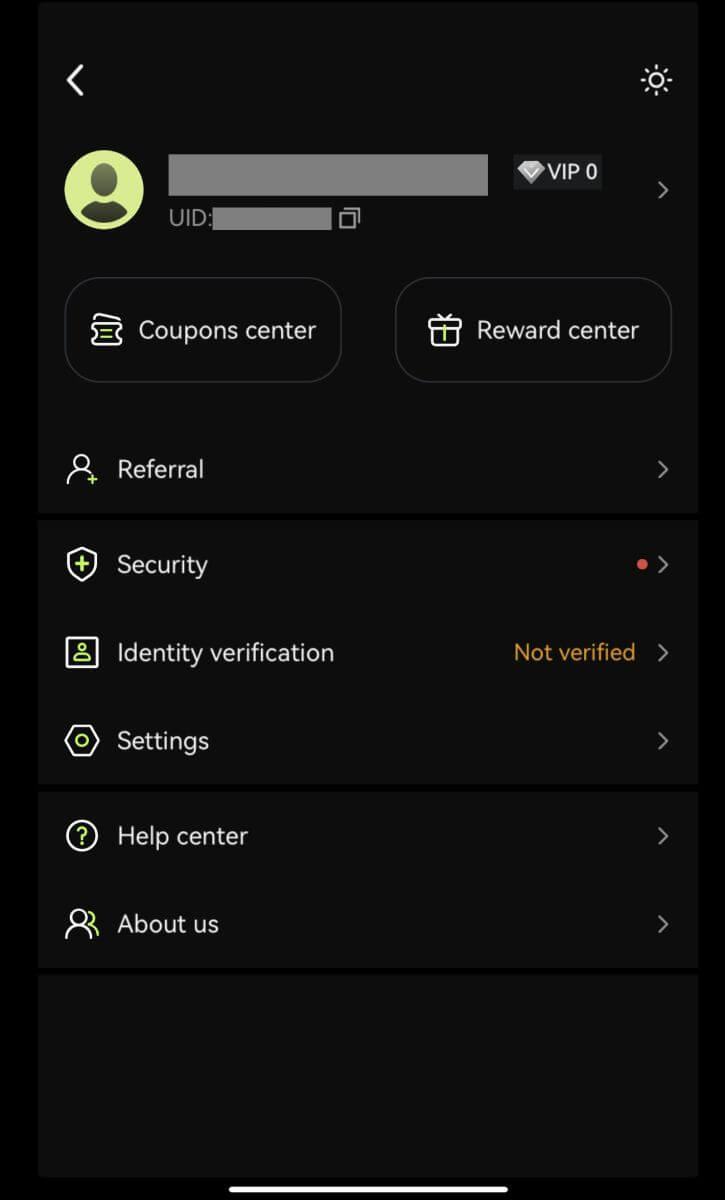
Registrer deg med Apple-kontoen din:
3. Velg [Apple]. Du vil bli bedt om å logge på Bitunix med Apple-kontoen din. Trykk på [Fortsett med passord]. 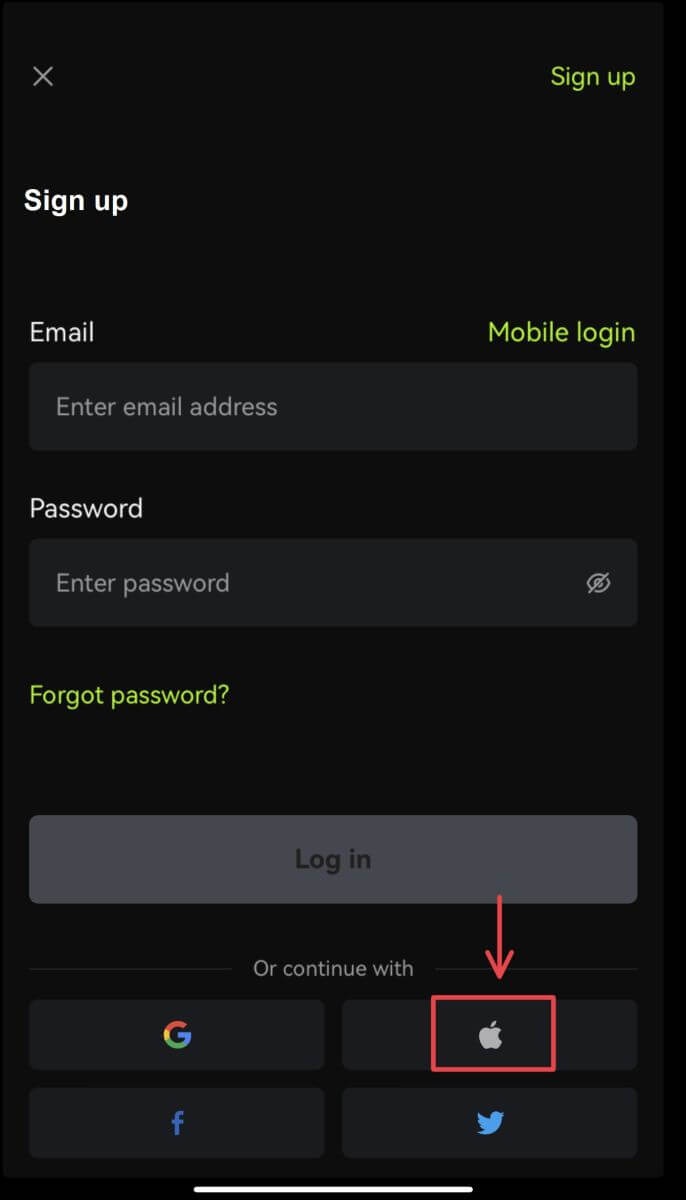
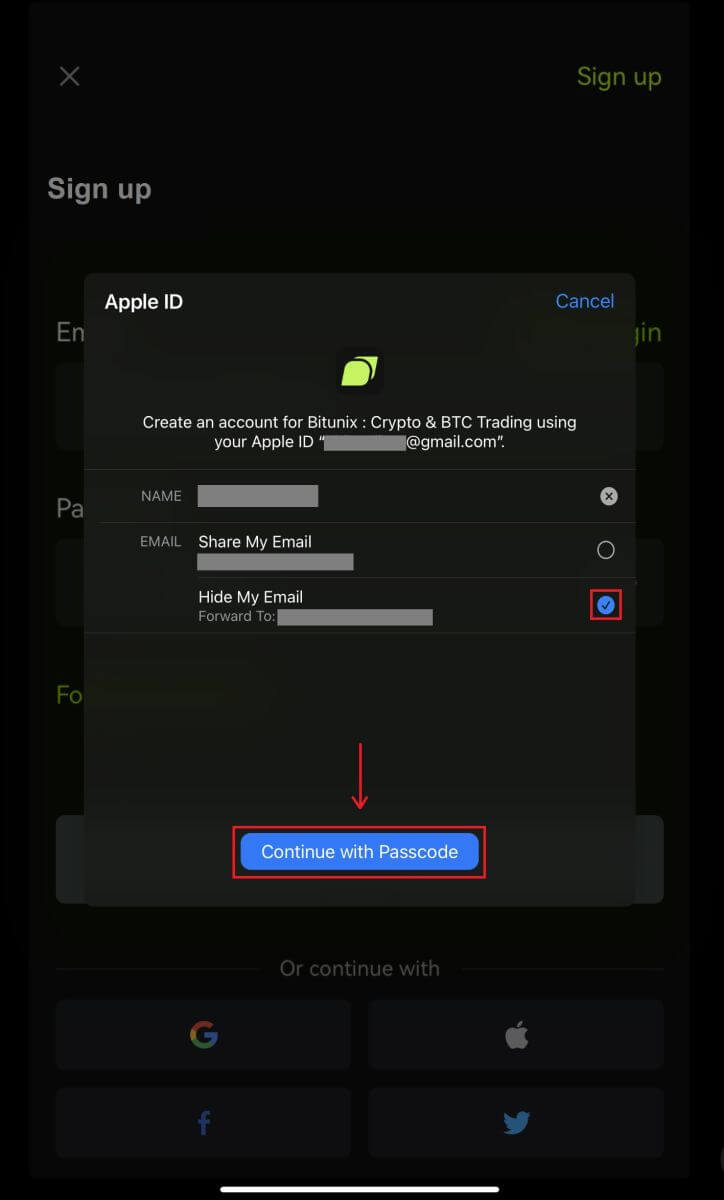 4. Fyll inn informasjonen din. Godta vilkårene og klikk på [Registrer deg].
4. Fyll inn informasjonen din. Godta vilkårene og klikk på [Registrer deg]. 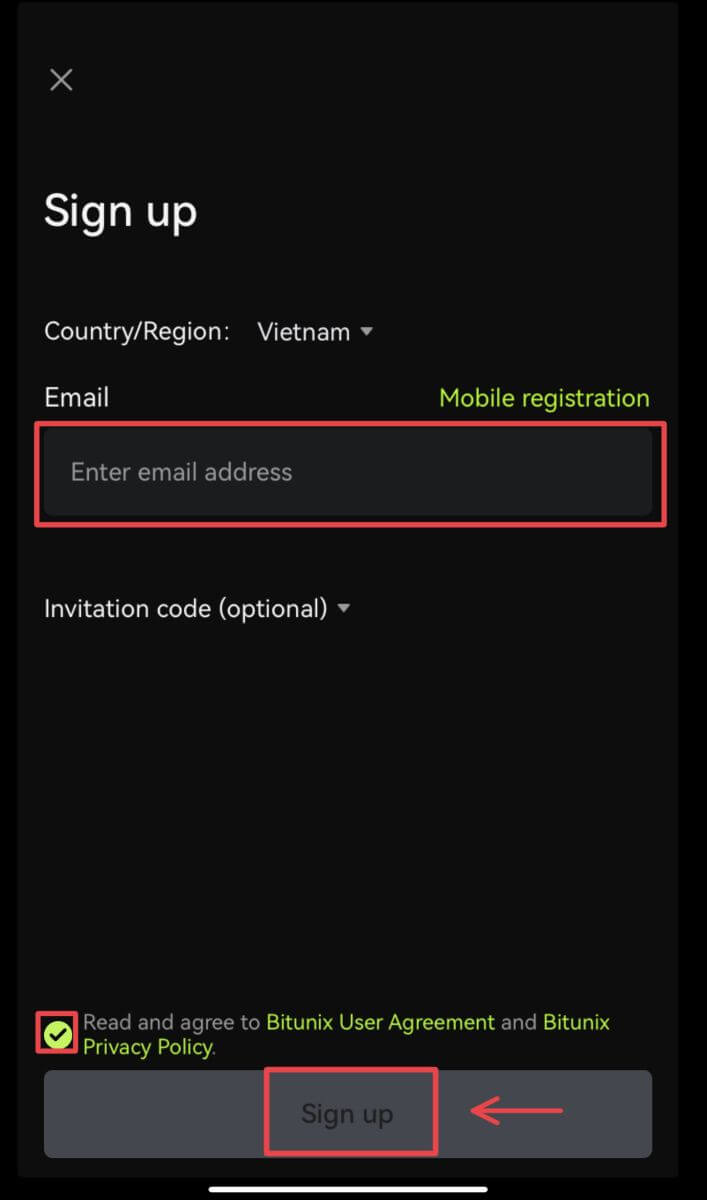
5. Du er ferdig med registreringen og kan begynne å handle på Bitunix. 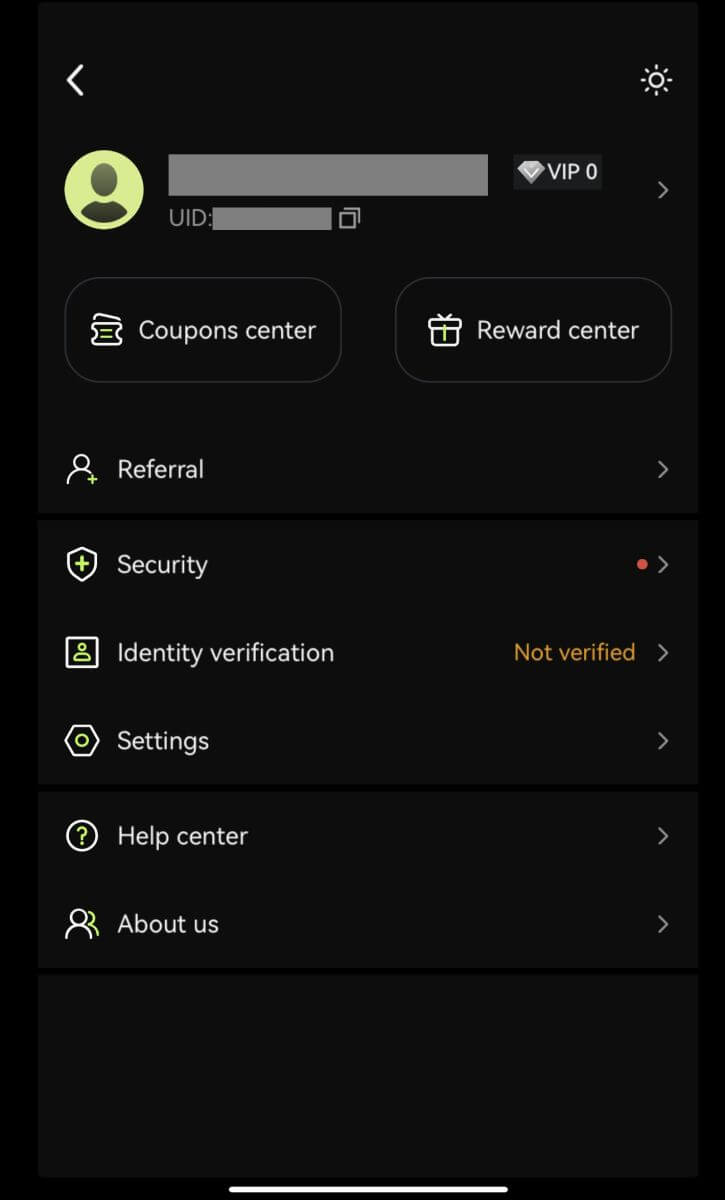
Ofte stilte spørsmål (FAQ)
Hva er fordelene med Bitunix Newcomers
Bitunix tilbyr en rekke eksklusive nykommeroppgaver for nyregistrerte brukere, inkludert registreringsoppgaver, innskuddsoppgaver, handelsoppgaver og så videre. Ved å fullføre oppgavene ved å følge instruksjonene, vil nye brukere kunne motta fordeler verdt opptil 5500 USDT.
Slik sjekker du nykommeres oppgaver og fordeler
Åpne Bitunix-nettstedet og klikk på Velkomstbonus øverst på navigasjonslinjen, og sjekk deretter oppgavestatusen din. 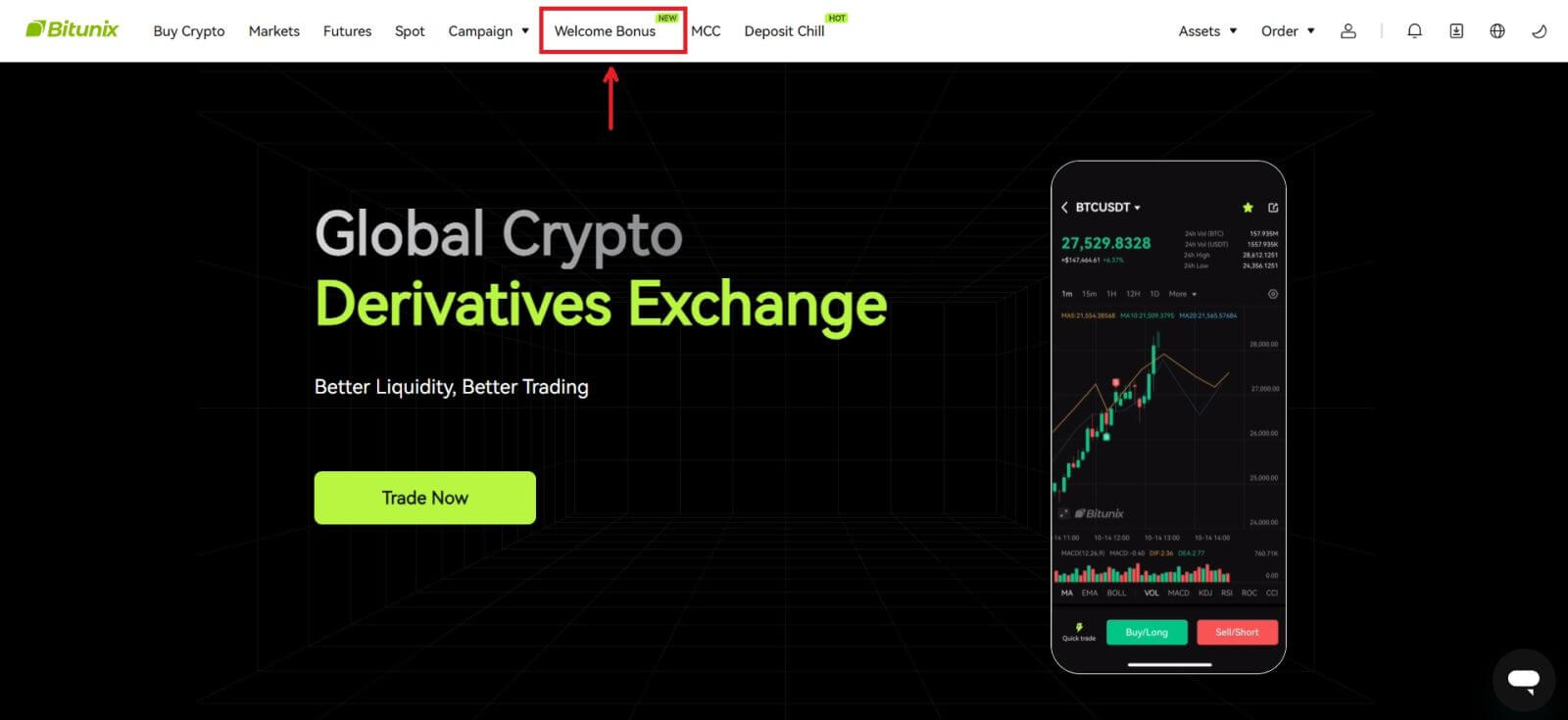
Mystery box-oppgaver
Disse inkluderer fullstendig registrering, fullstendig innskudd, fullstendig verifisering av ekte navn og fullstendig handel. Mystery box belønninger: inkluderer USDT, ETH, BTC, futures bonus, etc.
For å åpne en mystery box: Klikk på Åpne mystery box for å delta i konkurransen. For å åpne en mysterieboks, må du først få en oppføring. Jo flere oppgaver du fullfører, jo flere oppføringer vil du motta for å åpne boksen. 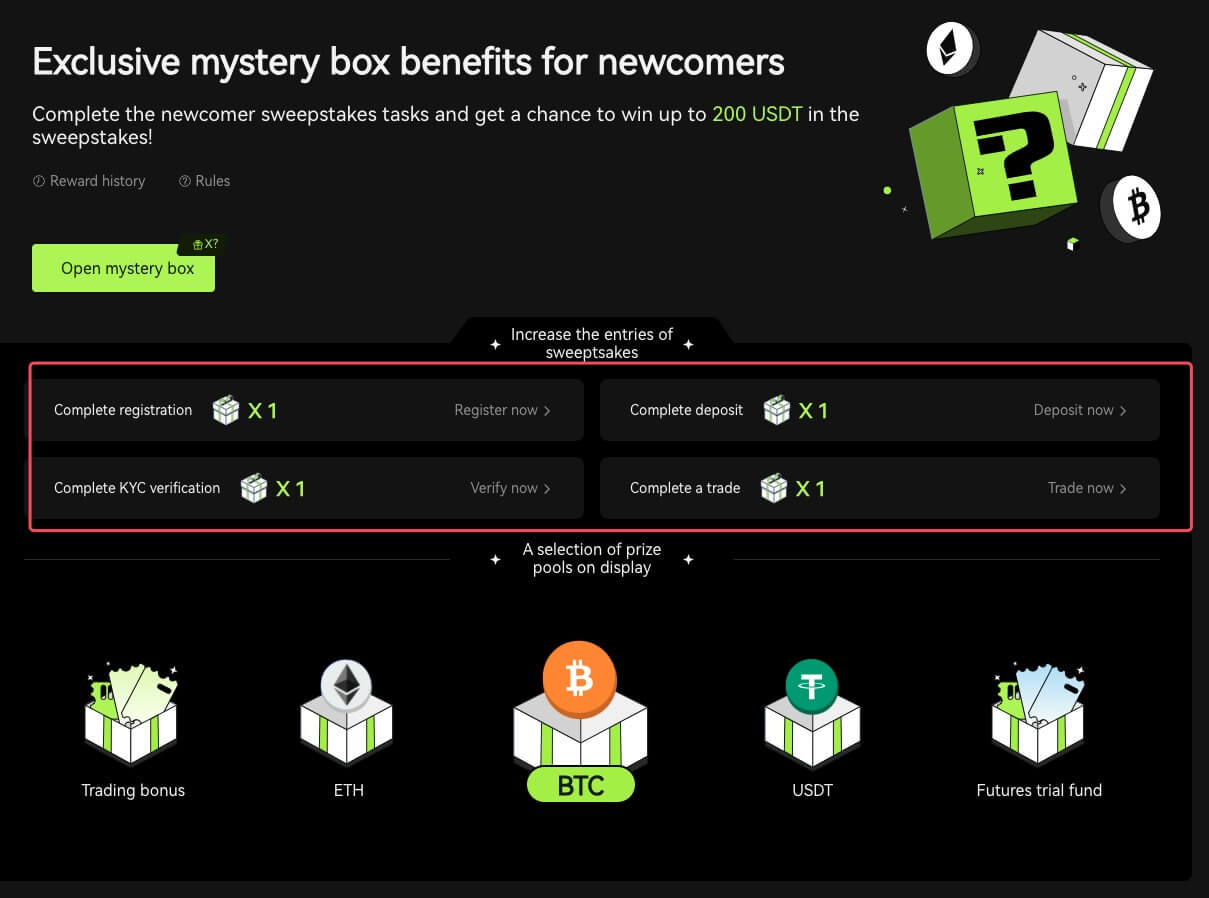
Nykommerhandelsoppgave
Etter fullført registrering og futureshandel vil systemet automatisk beregne det akkumulerte futureshandelsvolumet. Jo høyere det kumulative handelsvolumet for futures er, desto mer futuresbonus kan du få.
Hvorfor kan jeg ikke motta SMS-verifiseringskoder
Hvis du ikke kan aktivere SMS-autentisering, vennligst sjekk vår globale SMS-dekningsliste for å se om posisjonen din er dekket. Hvis posisjonen din ikke vises, vennligst bruk Google-autentisering som din primære tofaktorautentisering i stedet.
Hvis du har aktivert SMS-autentisering eller bor i en nasjon eller region som dekkes av vår globale SMS-dekningsliste, men fortsatt ikke er i stand til å motta SMS-koder, gjør du følgende:
- Sjekk at telefonen har et sterkt nettverkssignal.
- Deaktiver antivirus-, brannmur- og/eller anropsblokkeringsprogramvare på mobiltelefonen din som kan blokkere SMS-kodenummeret vårt.
- Start smarttelefonen på nytt.
- Bruk talebekreftelse.
Slik bekrefter du konto i Bitunix
Hvor kan jeg få bekreftet kontoen min?
Du kan få tilgang til identitetsbekreftelsen fra din [Avatar] - [KYC]. Du kan sjekke ditt nåværende bekreftelsesnivå på siden, som bestemmer handelsgrensen for din Bitunix-konto. For å øke grensen må du fullføre det respektive nivået for identitetsbekreftelse.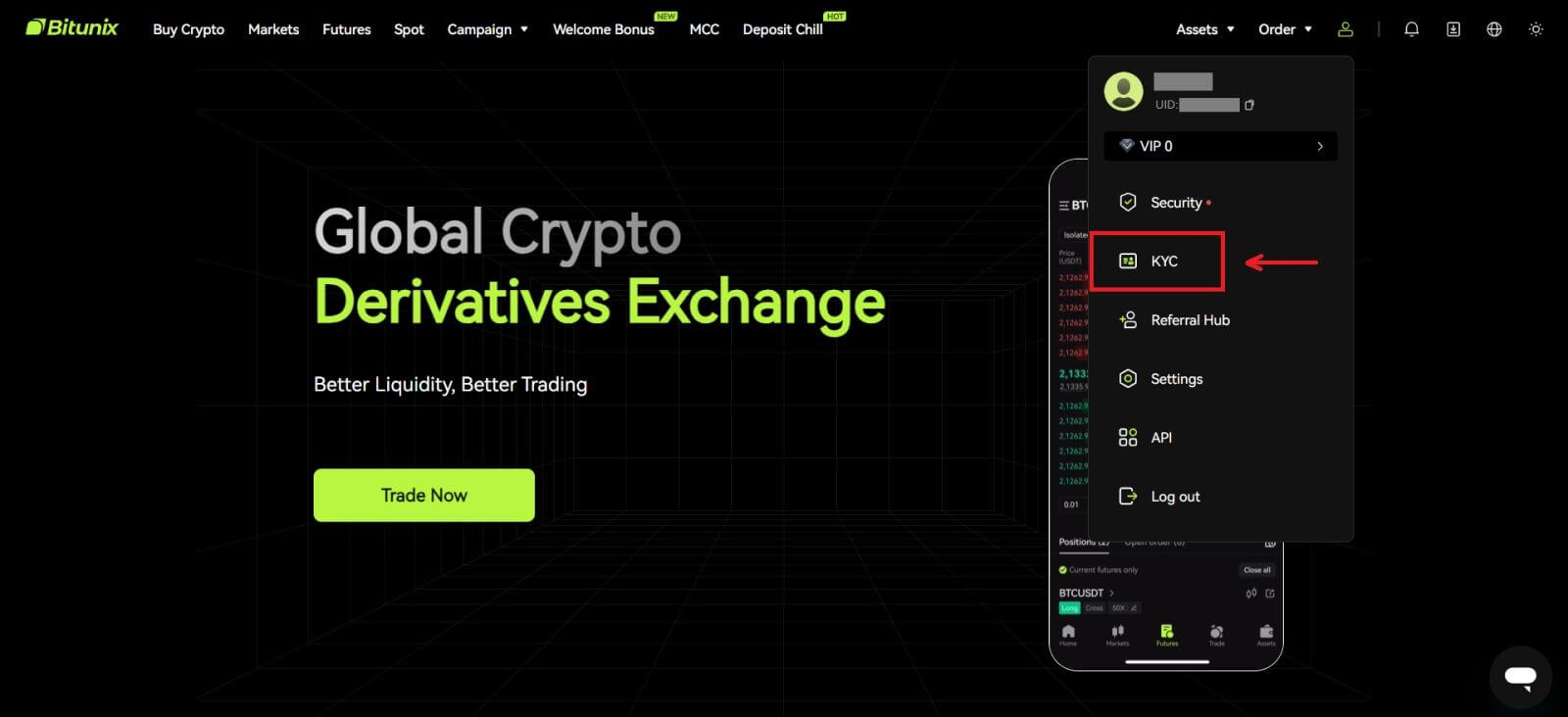
Hvordan fullføre identitetsbekreftelse? En steg-for-steg guide
Grunnleggende verifisering
1. Etter å ha landet på «Identitetsverifisering»-siden, velg «Grunnleggende verifisering» eller «Avansert verifisering» (Det kreves fullføring av grunnleggende verifisering før avansert verifisering). Klikk på [Bekreft]. 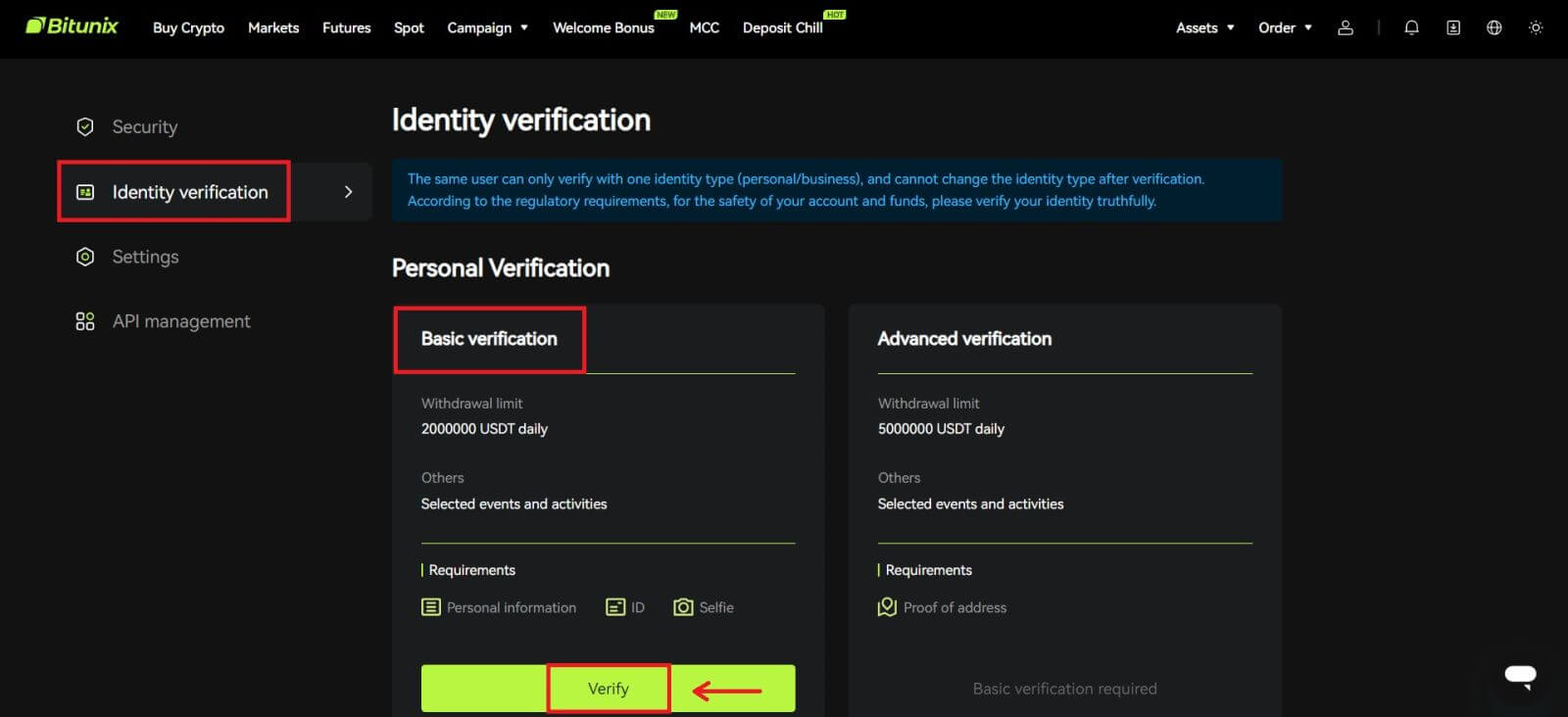
2. Velg land eller region, ID-type, og skriv inn ID-nummer, navn og fødselsdato ved å følge instruksjonene, klikk på [Neste]. 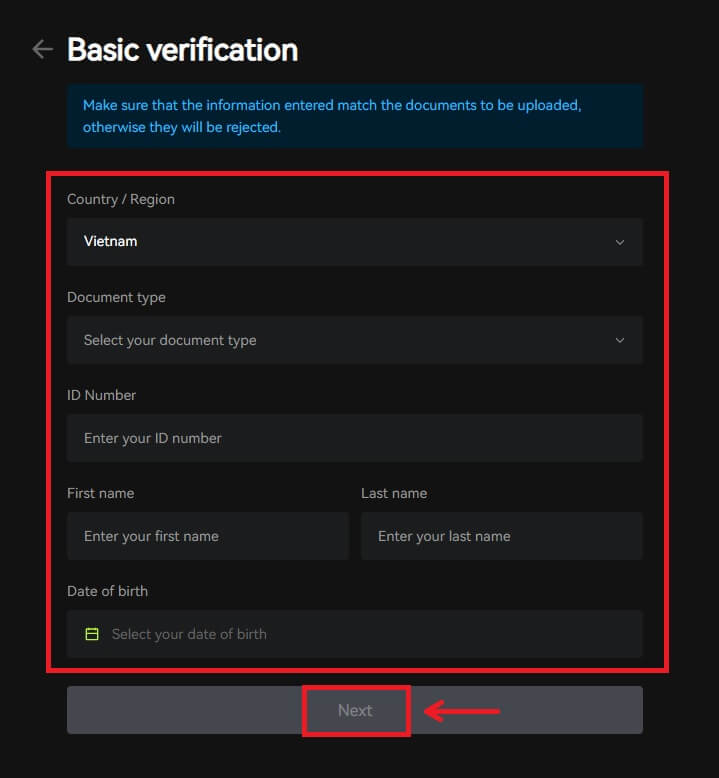
3. Last opp forsiden og baksiden av ditt valgte ID, samt et bilde av deg med ID-en din og et papir med Bitunix og gjeldende dato skrevet, klikk på [Send]. KYC-verifisering vil bli fullført etter at Bitunix har gjennomgått dokumentene og informasjonen du har sendt inn. 
Avansert verifisering
1. Etter å ha fullført den grunnleggende verifiseringen, kan du nå verifisere for avansert verifisering. Klikk på [Bekreft] for å starte. 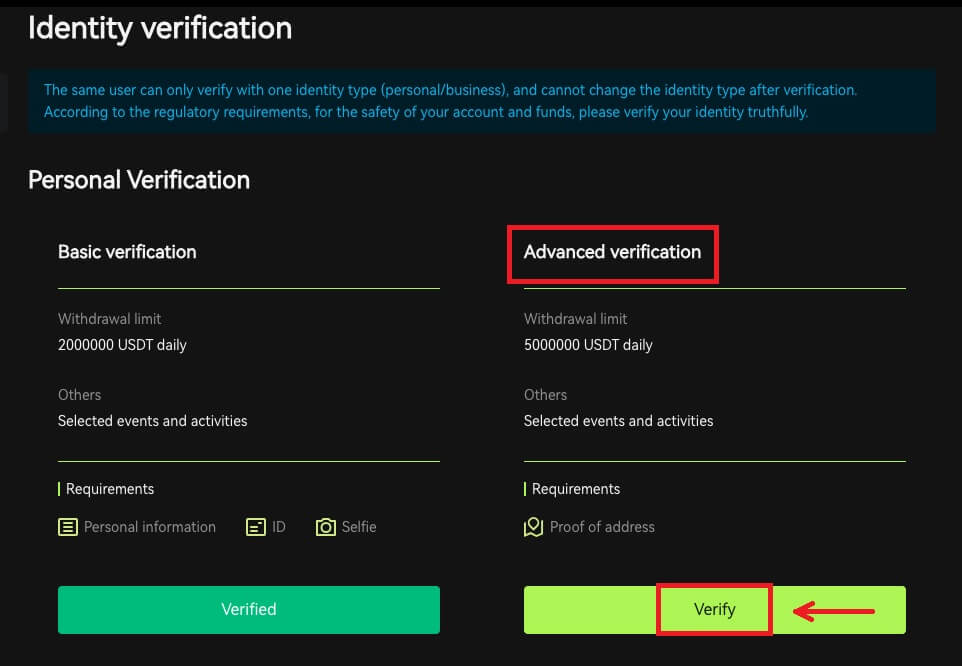
2. Velg land/region, og skriv inn by, lovlig bostedsadresse og postnummer, klikk på [Neste]. 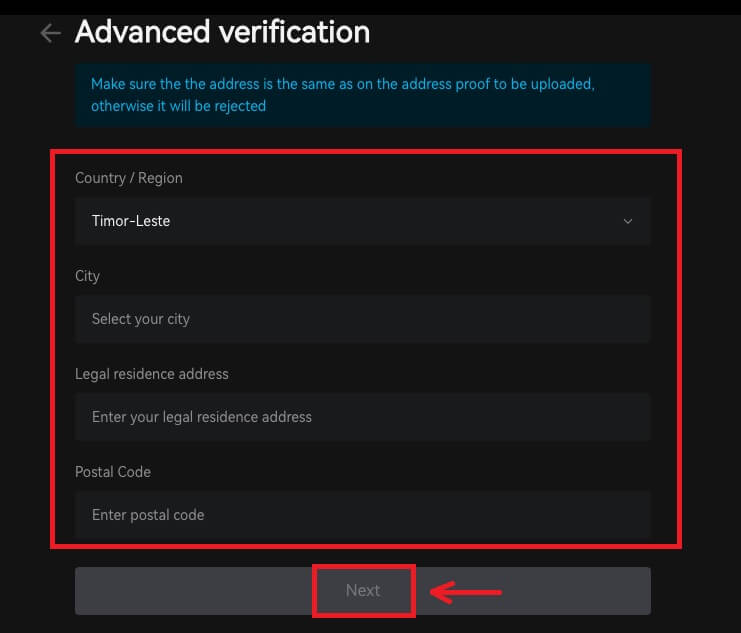 3. Last opp et gyldig adressebevis ved å følge instruksjonene, klikk på [Send]. Avansert KYC-verifisering vil bli fullført etter at Bitunix har gjennomgått dokumentene og informasjonen du har sendt inn.
3. Last opp et gyldig adressebevis ved å følge instruksjonene, klikk på [Send]. Avansert KYC-verifisering vil bli fullført etter at Bitunix har gjennomgått dokumentene og informasjonen du har sendt inn. 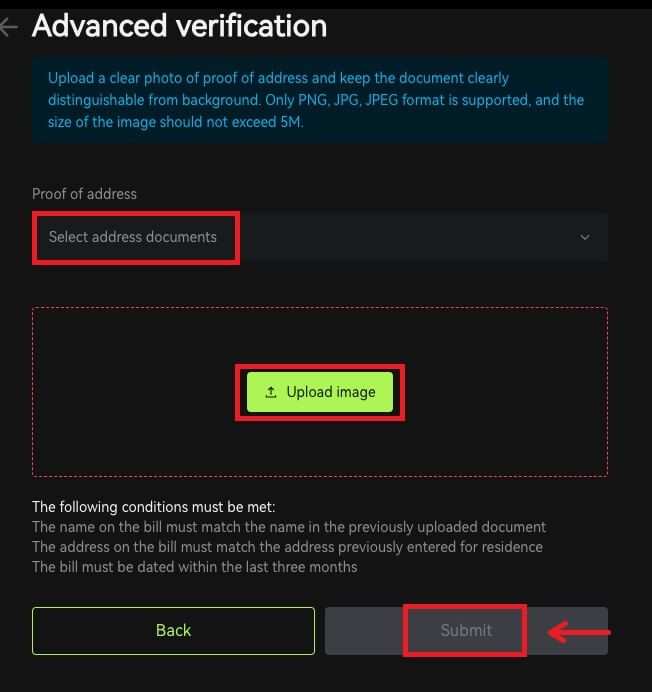
Merknad
1. Identitetskort må ha et bilde med begge sider. Vennligst oppgi offisiell engelsk oversettelse for ikke-romerske brev.
2. Vennligst oppgi et bilde av deg med passet eller legitimasjonen med bilde. På det samme bildet må du skrive ned datoen - og en lapp med ordet 'Bitunix'. Sørg for at ansiktet ditt er godt synlig og at all informasjon på ID-en er lett lesbar.
3. Bevis på adresse (en erklæring som en strømregning, brev fra en offentlig avdeling, skatteerklæring utenfor bankinformasjonen din som ikke er eldre enn 90 dager - som tydelig angir ditt navn og bostedsadresse. Dokumentet må være med romerske bokstaver, eller en sertifisert engelsk oversettelse bør lastes opp i tillegg til originaldokumentet.
4. Godkjente dokumenttyper: JPG /PNG/JPEG, og maksimal størrelse på filene er 5M.
Ofte stilte spørsmål (FAQ)
Hvorfor bør jeg få bekreftet kontoidentiteten min?
Brukere må bekrefte identiteten sin hos Bitunix ved å gå gjennom vår KYC-prosess. Når kontoen din er bekreftet, kan brukere søke om å heve uttaksgrensen for en spesifikk mynt hvis gjeldende grense ikke kan tilfredsstille deres behov.
Med en verifisert konto kan brukere også nyte en raskere og mer smidig innskudds- og uttaksopplevelse. Å få kontoen bekreftet er også et viktig skritt for å forbedre sikkerheten til kontoen din.
Hva er KYC-nivåene og fordelene
KYC-policy (Know Your Customer Well) er en forbedret gransking av kontoinnehavere og er det institusjonelle grunnlaget for anti-hvitvasking som brukes for å forhindre korrupsjon, og er en serie prosedyrer som finansinstitusjoner og kryptovaluta-børser bekrefter identiteten til kundene sine som nødvendig. Bitunix bruker KYC for å identifisere kunder og analysere deres risikoprofil. Denne sertifiseringsprosessen bidrar til å forhindre hvitvasking av penger og finansiering av ulovlige aktiviteter, mens KYC-sertifisering også kreves for at brukere skal øke BTC-uttaksgrensene sine.
Følgende tabell viser uttaksgrensene på forskjellige KYC-nivåer.
| KYC-nivå | KYC 0 (ingen KYC) | KYC nivå 1 | KYC Tier 2 (Advanced KYC) |
| Daglig uttaksgrense* | ≦500 000 USDT | ≦2 000 000 USDT | ≦5 000 000 USDT |
| Månedlig uttaksgrense** | - | - | - |
*Daglig uttaksgrense oppdateres hver 00:00 UTC
**Månedlig uttaksgrense = daglig uttaksgrense * 30 dager
Vanlige årsaker og løsninger for KYC-verifiseringsfeil
Følgende er vanlige årsaker og løsninger for KYC-verifiseringsfeil:
| Avvist grunn | Mulig scenario | Løsningstips |
| Ugyldig ID | 1. Systemet har oppdaget at ditt fulle navn/fødselsdato på profilen er feil, mangler eller uleselig. 2. Det opplastede dokumentet inneholder ikke ansiktsbildet ditt, eller bildet av ansiktet ditt er uklart. 3. Det opplastede passet inneholder ikke signaturen din. |
1. Fullt navn, fødselsdato og gyldighetsdato må vises tydelig og leselig. 2. Ansiktstrekkene dine må vises tydelig. 3. Hvis du laster opp et passbilde, må du sørge for at passet har din signatur. Godkjente bevis på identitetsdokumenter inkluderer: Pass, nasjonalt identitetskort, oppholdstillatelse, førerkort; Ikke-aksepterte bevis på identitetsdokumenter inkluderer: Studentvisum, Arbeidsvisum, Reisevisum |
| Ugyldig dokumentbilde | 1. Kvaliteten på opplastede dokumenter kan være uskarp, beskåret eller du har maskert identitetsinformasjonen din. 2. Lastet opp irrelevante bilder av identitetsdokumenter eller bevis på adresse. |
1. Fullt navn, fødselsdato og gyldighetsdato må være lesbare og sørge for at alle hjørnene av dokumentet vises tydelig. 2. Last opp alle akseptable identitetsdokumenter som pass, nasjonalt identitetskort eller førerkort på nytt. |
| Ugyldig bevis på adresse | 1. Adressebeviset er ikke innenfor de siste tre månedene. 2. Adressebeviset viser en annen persons navn i stedet for navnet ditt. 3. Et uakseptabelt dokument for bevis på adresse sendt inn. |
1. Adressebeviset må dateres/utstedes innen de siste tre månedene (dokumenter eldre enn tre måneder vil bli avvist). 2. Navnet ditt må fremgå tydelig på dokumentene. 3. Det kan ikke være det samme dokumentet som identitetsbevis. Aksepterte adressebevisdokumenter inkluderer: Bruksregninger Offisielle kontoutskrifter Boligbevis utstedt av myndighetene Internett-/kabel-TV-/telefonlinjeregninger til hjemmet Selvangivelser/Rådets skatteregninger Uaksepterte adressebevis Dokumenter inkluderer: ID-kort, førerkort, pass, mobiltelefonutskrift, leieforhold avtale, forsikringsdokument, medisinske regninger, banktransaksjonsseddel, henvisningsbrev fra bank eller firma, håndskrevet faktura, kvittering for kjøp, grensepassering |
| Skjermbilde / Ikke originalt dokument | 1. Systemet oppdager et skjermbilde, en skannekopi eller et trykt dokument som ikke er akseptable. 2. Systemet oppdager en papirkopi i stedet for originaldokumentet. 3. Systemet oppdager svart-hvitt-bilder av dokumenter. |
1. Sørg for at det opplastede dokumentet er originalfilen/PDF-formatet. 2. Sørg for at bildet som er lastet opp ikke er redigert med bildebehandlingsprogramvare (Photoshop, osv.), og at det ikke er et skjermbilde. 3. Last opp et farget dokument/bilde. |
| Manglende dokumentside | Noen sider fra opplastede dokumenter mangler. | Last opp et nytt bilde av dokumentet med alle fire hjørner synlige og et nytt bilde av dokumentet (forsiden og baksiden). Sørg for at dokumentsiden med viktige detaljer er inkludert. |
| Skadet dokument | Kvaliteten på det opplastede dokumentet er dårlig eller skadet. | Sørg for at hele dokumentet er synlig eller lesbart; ikke skadet og det er ingen gjenskinn på bildet. |
| Utløpt dokument | Datoen på det opplastede identitetsdokumentet er utløpt. | Sørg for at identitetsdokumentet fortsatt er innenfor gyldighetsdatoen og ennå ikke utløpt. |
| Ukjent språk | Dokumentet er lastet opp på språk som ikke støttes, som arabisk, singalesisk, etc. | Last opp et annet dokument med latinske tegn eller ditt internasjonale pass. |